Page 1
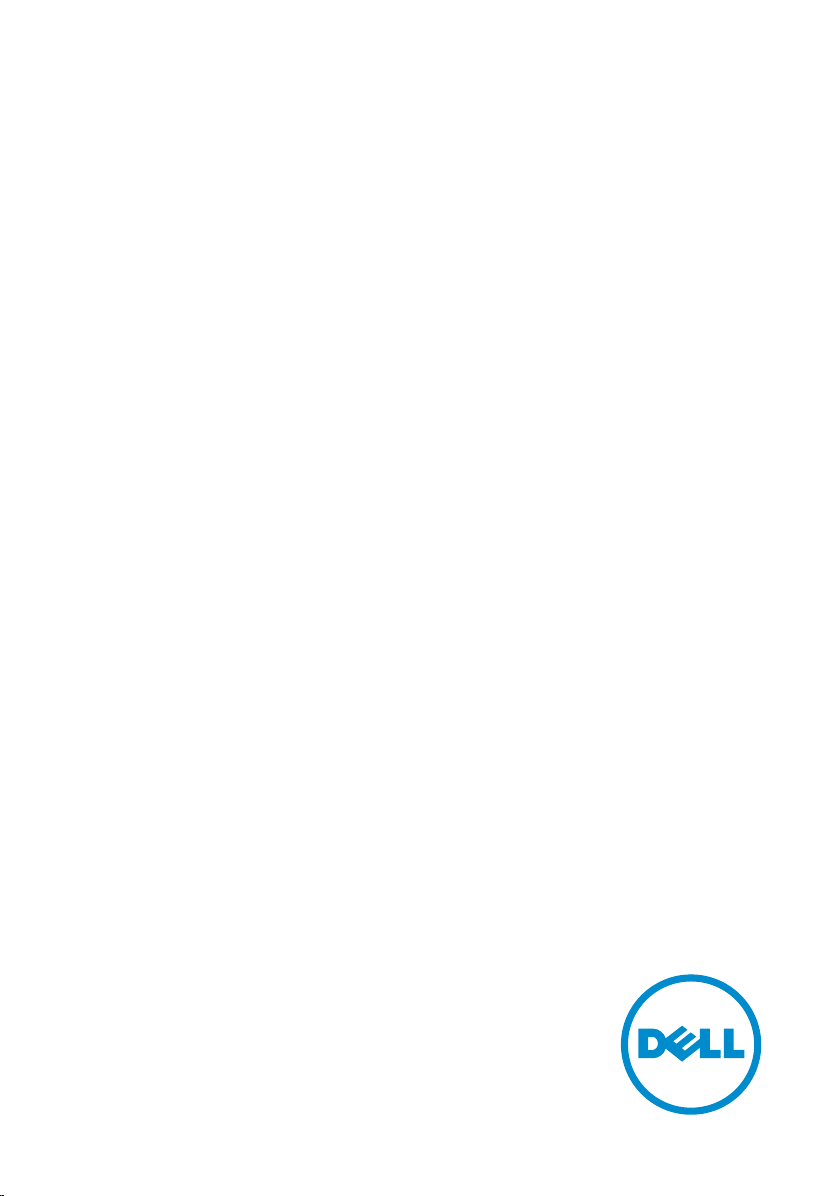
Inspiron 14
3000 Series
Servisni priručnik
Kompjuterski model: Inspiron 14–3458
Model sa regulacijom: P60G
Tip sa regulacijom: P60G001
Page 2

Napomene, oprez i upozorenja
NAPOMENA: NAPOMENA ukazuje na važne informacije koje će vam pomoći
da iskoristite računar na bolji način.
OPREZ: OPREZ ukazuje na potencijalno oštećenje hardvera ili gubitak
podataka i saopštava vam kako da izbegnete problem.
UPOZORENJE: UPOZORENJE ukazuje na potencijalno oštećenje imovine,
telesne povrede i smrtni ishod.
Autorsko pravo © 2015 Dell Inc. Sva prava zadržana. Ovaj proizvod je zaštićen zakonima o
zaštiti autorskih prava i intelektualnoj svojini u SAD i međunarodnim zakonima. Dell™ i logotip
Dell su zaštitni znaci kompanije Dell Inc. u Sjedinjenim Američkim Državama i/ili drugim
pravnim nadležnostima. Svi ostali znaci i imena ovde navedeni mogu biti zaštitni znaci svojih
vlasnika.
2015 - 01
Pregl. A00
Page 3
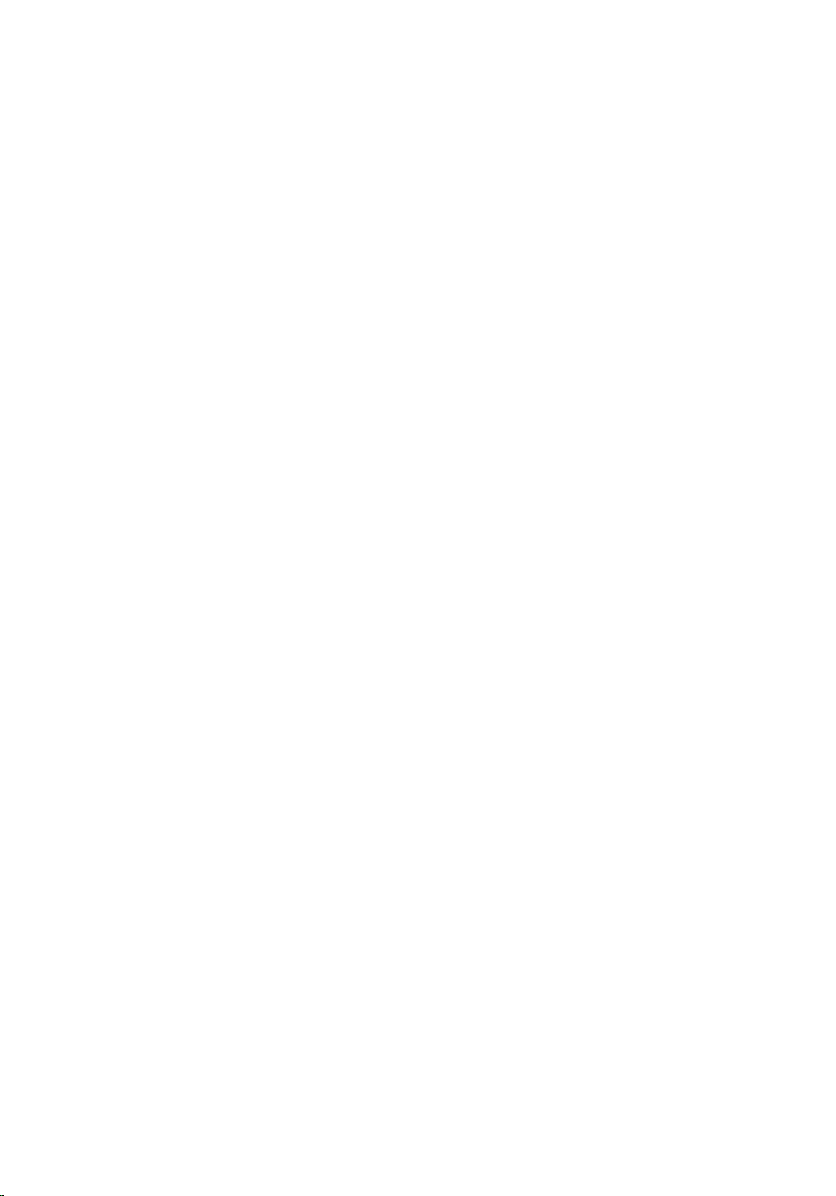
Sadržaj
Pre rada u unutrašnjosti računara.......................................... 10
Pre početka rada .............................................................................................10
Bezbednosna uputstva.................................................................................... 10
Preporučeni alati...............................................................................................11
Nakon rada u unutrašnjosti računara.................................... 13
Uklanjanje baterije.....................................................................14
Procedura.........................................................................................................14
Postavljanje baterije.................................................................. 15
Procedura......................................................................................................... 15
Uklanjanje poklopca osnove................................................... 16
Pripremni koraci...............................................................................................16
Procedura.........................................................................................................16
Postavljanje poklopca osnove.................................................18
Procedura.........................................................................................................18
Dopunski koraci............................................................................................... 18
Uklanjanje čvrstog diska.......................................................... 19
Pripremni koraci...............................................................................................19
Procedura.........................................................................................................19
Postavljanje čvrstog diska........................................................22
Procedura.........................................................................................................22
Dopunski koraci............................................................................................... 22
Page 4
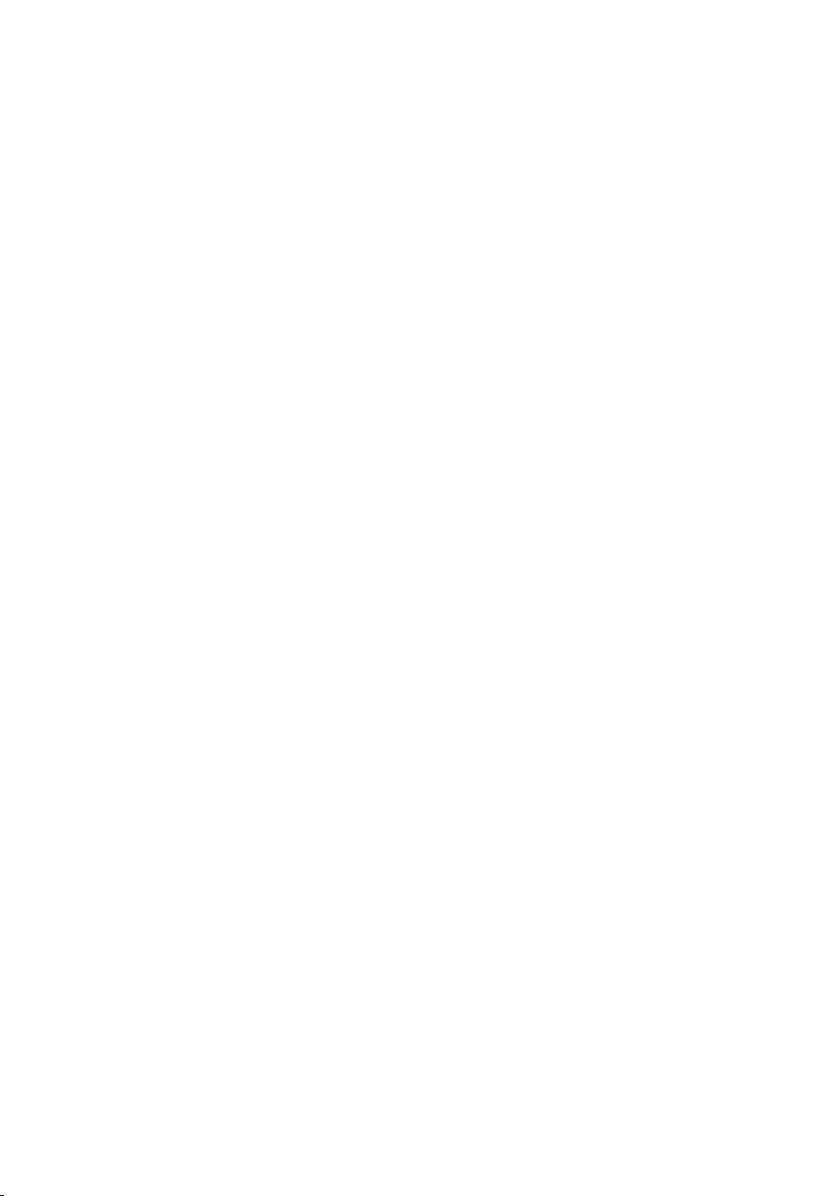
Uklanjanje memorijskih modula.............................................23
Pripremni koraci...............................................................................................23
Procedura.........................................................................................................23
Postavljanje memorijskih modula.......................................... 25
Procedura.........................................................................................................25
Dopunski koraci...............................................................................................26
Uklanjanje bežične kartice.......................................................27
Pripremni koraci...............................................................................................27
Procedura.........................................................................................................27
Postavljanje bežične kartice....................................................29
Procedura.........................................................................................................29
Dopunski koraci...............................................................................................29
Uklanjanje tastature..................................................................30
Pripremni koraci.............................................................................................. 30
Procedura........................................................................................................ 30
Postavljanje tastature............................................................... 33
Procedura.........................................................................................................33
Dopunski koraci............................................................................................... 33
Uklanjanje oslonca za dlanove............................................... 34
Pripremni koraci...............................................................................................34
Procedura.........................................................................................................34
Postavljanje oslonca za dlanove.............................................39
Procedura.........................................................................................................39
Dopunski koraci...............................................................................................39
Page 5
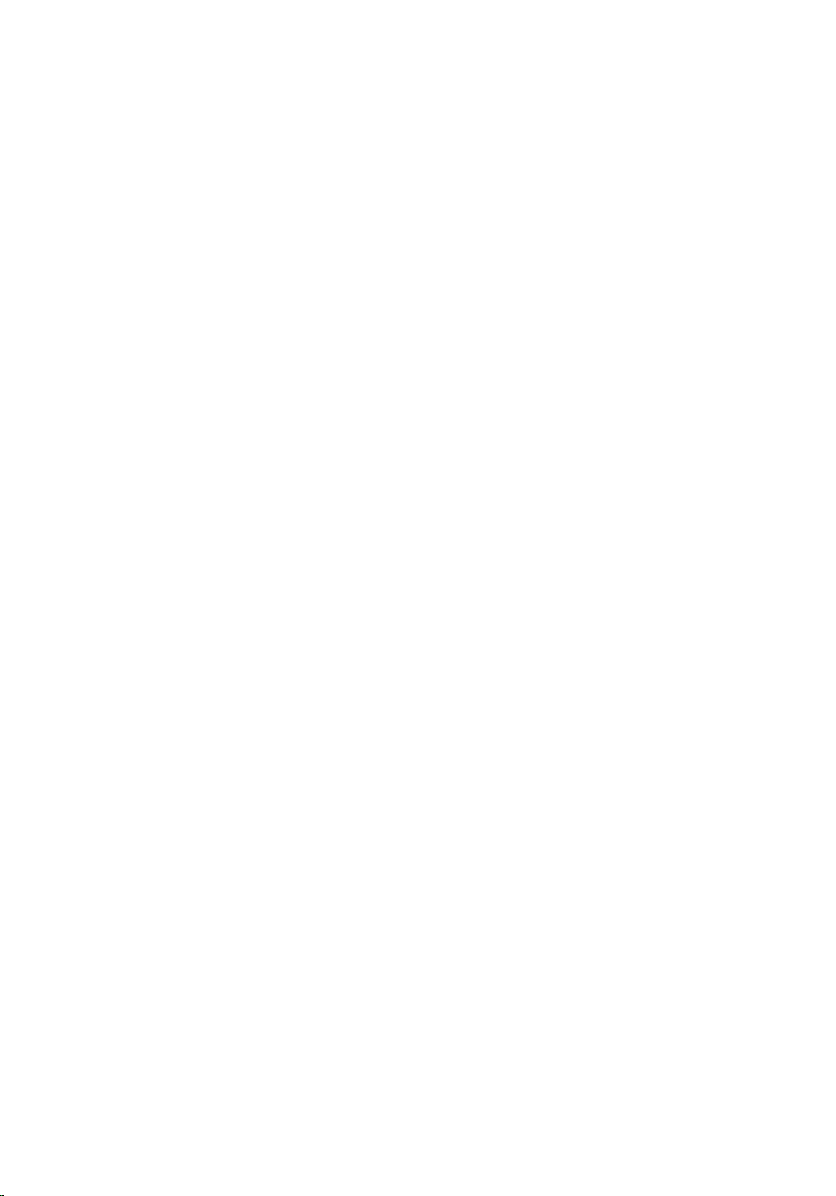
Uklanjanje table osetljive na dodir.........................................41
Pripremni koraci...............................................................................................41
Procedura.........................................................................................................41
Postavljanje table osetljive na dodir......................................44
Procedura........................................................................................................ 44
Dopunski koraci...............................................................................................44
Uklanjanje ploče dugmeta za napajanje............................... 45
Pripremni koraci...............................................................................................45
Procedura.........................................................................................................45
Postavljanje ploče dugmeta za napajanje............................ 47
Procedure.........................................................................................................47
Dopunski koraci............................................................................................... 47
Uklanjanje zvučnika..................................................................48
Pripremni koraci.............................................................................................. 48
Procedura........................................................................................................ 48
Postavljanje zvučnika............................................................... 50
Procedura........................................................................................................ 50
Dopunski koraci...............................................................................................50
Uklanjanje U/I ploče..................................................................51
Pripremni koraci............................................................................................... 51
Procedura......................................................................................................... 51
Postavljanje U/I ploče...............................................................53
Procedura.........................................................................................................53
Dopunski koraci............................................................................................... 53
Page 6
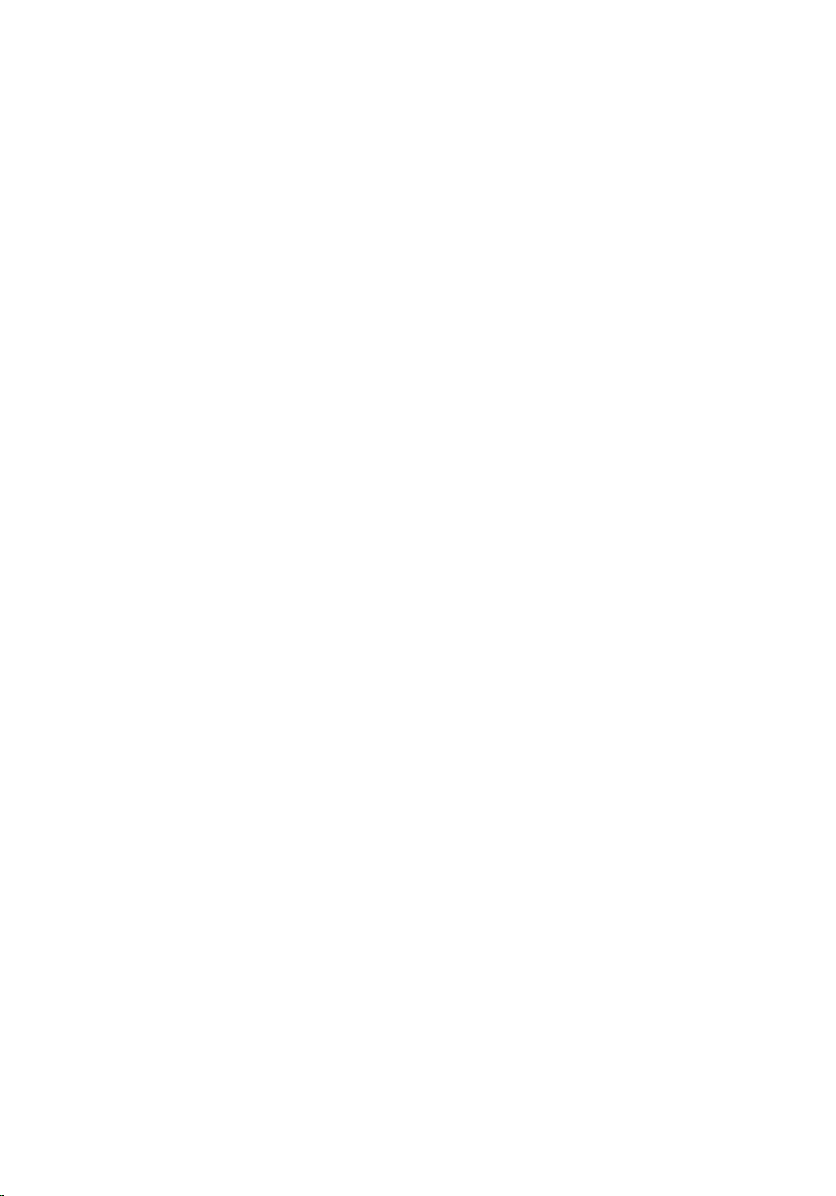
Uklanjanje matične ploče........................................................ 54
Pripremni koraci...............................................................................................54
Procedura.........................................................................................................54
Postavljanje matične ploče......................................................57
Procedura.........................................................................................................57
Dopunski koraci............................................................................................... 57
Uklanjanje dugmaste baterije................................................. 59
Pripremni koraci...............................................................................................59
Procedura.........................................................................................................59
Postavljanje dugmaste baterije...............................................61
Procedura.........................................................................................................61
Dopunski koraci............................................................................................... 61
Uklanjanje termalnog sklopa za hlađenje.............................62
Pripremni koraci...............................................................................................62
Procedura.........................................................................................................62
Postavljanje termalnog sklopa za hlađenje..........................64
Procedura........................................................................................................ 64
Dopunski koraci...............................................................................................64
Uklanjanje ventilatora.............................................................. 65
Pripremni koraci...............................................................................................65
Procedura.........................................................................................................65
Postavljanje ventilatora............................................................67
Procedura.........................................................................................................67
Dopunski koraci............................................................................................... 67
Page 7
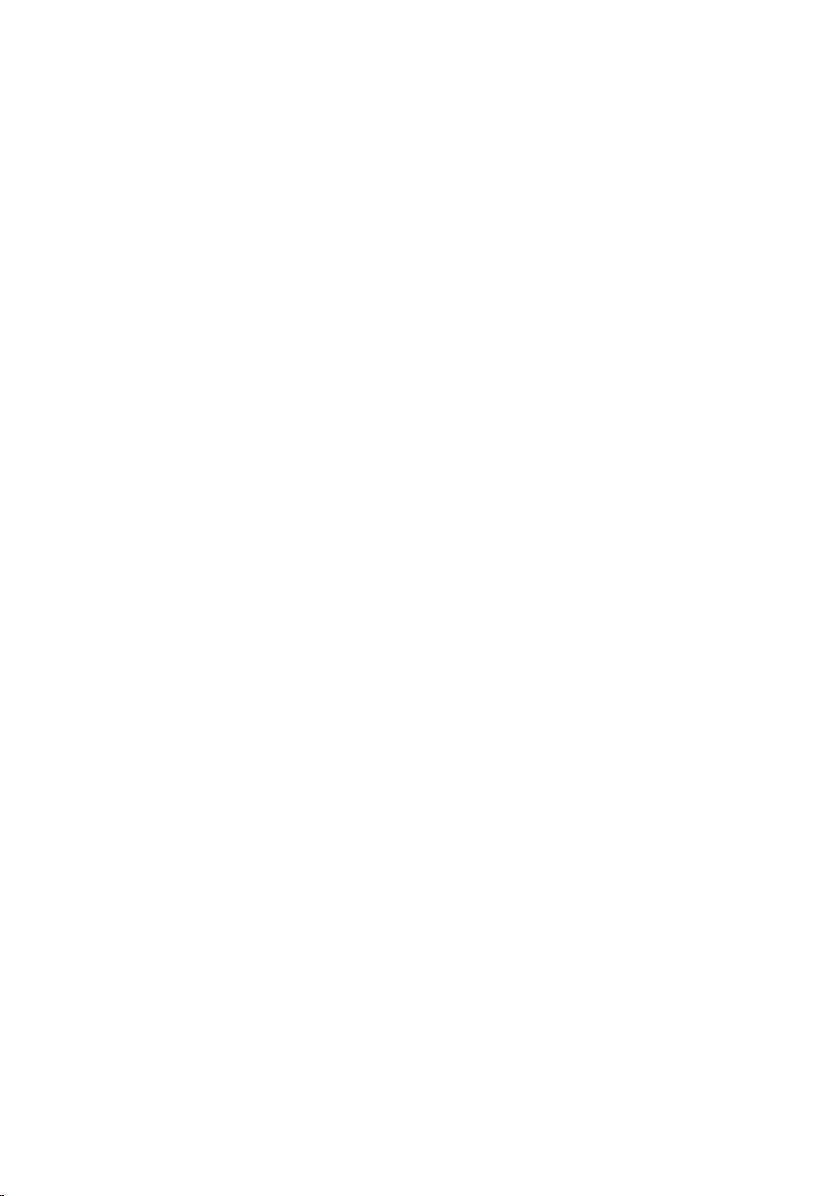
Uklanjanje sklopa ekrana.........................................................68
Pripremni koraci.............................................................................................. 68
Procedura........................................................................................................ 68
Postavljanje sklopa ekrana.......................................................73
Procedura.........................................................................................................73
Dopunski koraci............................................................................................... 73
Uklanjanje okna ekrana............................................................74
Pripremni koraci...............................................................................................74
Procedura.........................................................................................................74
Postavljanje okna ekrana......................................................... 76
Procedura.........................................................................................................76
Dopunski koraci............................................................................................... 76
Uklanjanje ploče ekrana........................................................... 77
Pripremni koraci...............................................................................................77
Procedura.........................................................................................................77
Postavljanje ploče ekrana........................................................80
Procedura........................................................................................................ 80
Dopunski koraci...............................................................................................80
Uklanjanje zglobova ekrana.................................................... 81
Pripremni koraci...............................................................................................81
Procedura.........................................................................................................81
Postavljanje zglobova ekrana................................................. 83
Procedura.........................................................................................................83
Dopunski koraci...............................................................................................83
Page 8
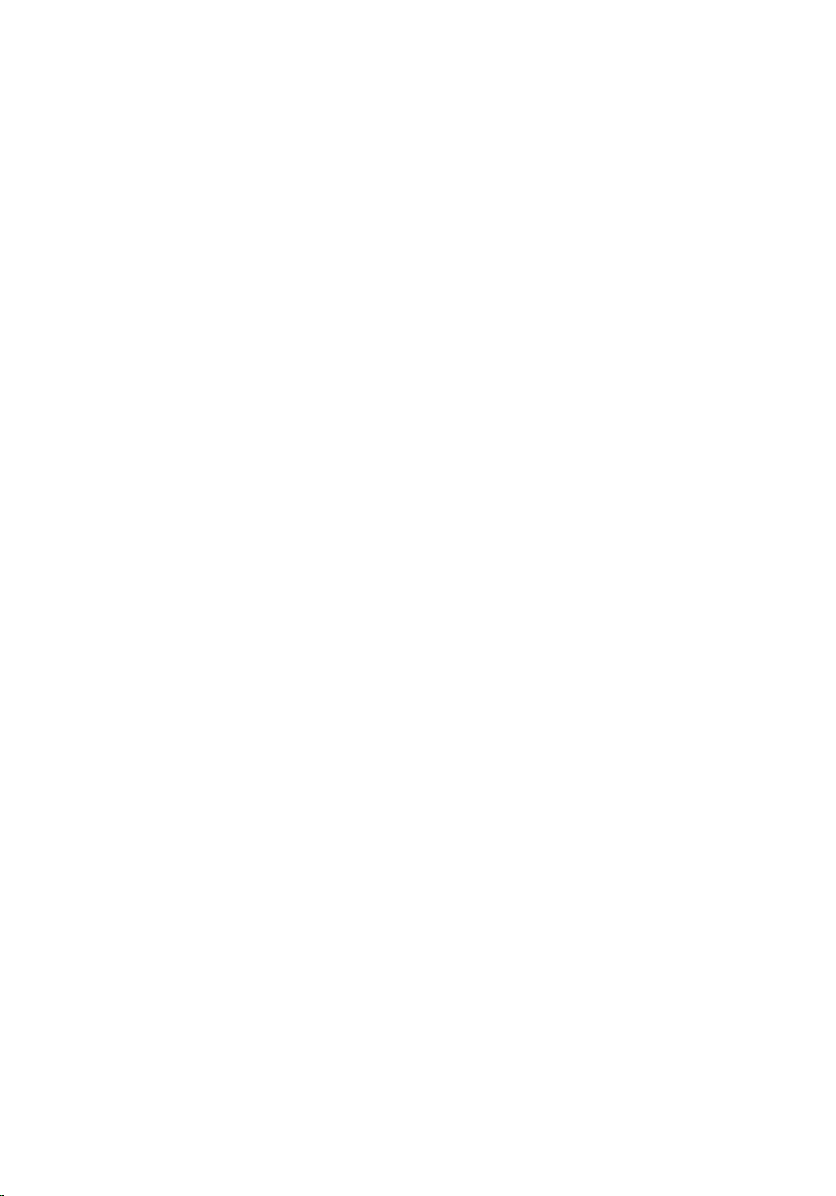
Uklanjanje zadnjeg poklopca ekrana.................................... 84
Pripremni koraci.............................................................................................. 84
Procedura........................................................................................................ 84
Postavljanje zadnjeg poklopca ekrana..................................86
Procedura........................................................................................................ 86
Dopunski koraci...............................................................................................86
Uklanjanje kamere.....................................................................87
Pripremni koraci...............................................................................................87
Procedura.........................................................................................................87
Postavljanje kamere..................................................................89
Procedura........................................................................................................ 89
Dopunski koraci...............................................................................................89
Uklanjanje porta adaptera za napajanje............................... 90
Pripremni koraci.............................................................................................. 90
Procedura........................................................................................................ 90
Postavljanje porta adaptera za napajanje.............................92
Procedura.........................................................................................................92
Dopunski koraci...............................................................................................92
Uklanjanje osnove računara....................................................93
Pripremni koraci...............................................................................................93
Procedura.........................................................................................................93
Postavljanje osnove računara................................................. 95
Procedura.........................................................................................................95
Dopunski koraci...............................................................................................95
Ažuriranje BIOS-a......................................................................96
Page 9
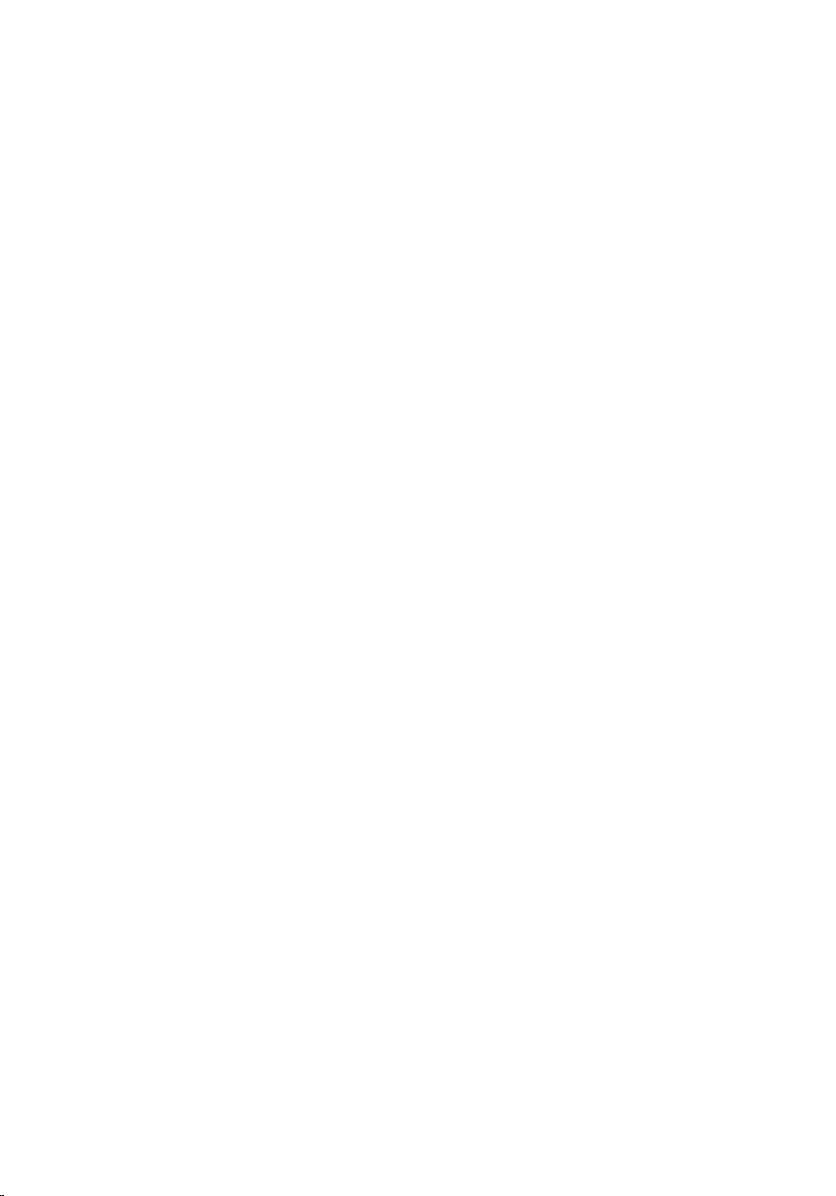
Dobijanje pomoći i kontaktiranje kompanije Dell...............97
Resursi za samostalnu pomoć........................................................................ 97
Kontaktiranje kompanije Dell.......................................................................... 97
Page 10
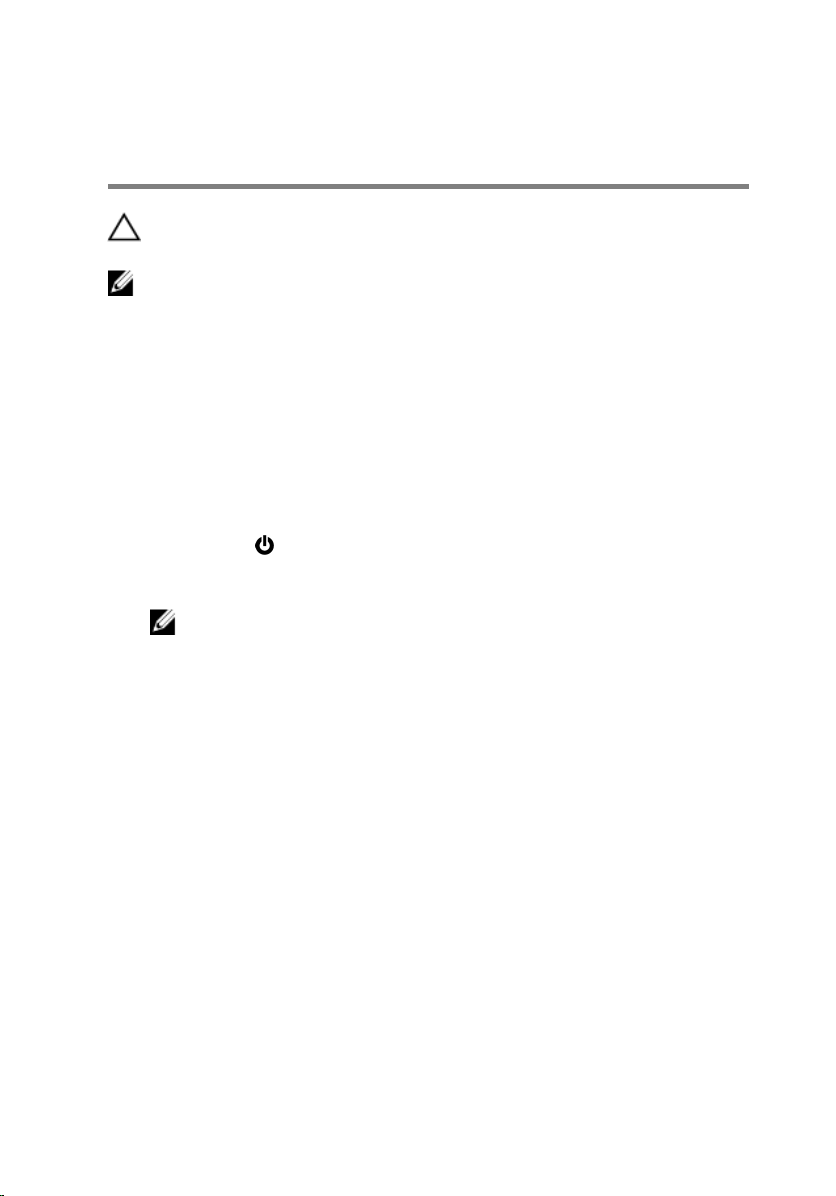
Pre rada u unutrašnjosti računara
OPREZ: Da biste sprečili oštećenje komponenti i kartica, držite ih za
ivice i izbegavajte da dodirujete pinove i kontakte.
NAPOMENA: Slike u ovom dokumentu se mogu razlikovati u odnosu na
vaš računar u zavisnosti od poručene konfiguracije.
Pre početka rada
1 Sačuvajte i zatvorite sve otvorene datoteke i zatvorite sve otvorene
programe.
2 Isključite računar.
– Windows 8.1: Na ekranu Početak, kliknite ili kucnite na ikonu za
napajanje → Isključi.
– Windows 7: Kliknite ili kucnite na Start → Isključi.
NAPOMENA: Ako koristite različite operativne sisteme, pogledajte
dokumentaciju vašeg operativnog sistema u vezi uputstava za
isključivanje.
3 Isključite računar i sve priključene uređaje iz pripadajućih električnih
utičnica.
4 Odspojite sve kablove, kao što su kablovi telefona, kablovi za mrežu itd,
sa vašeg računara.
5 Odspojite sve priključene uređaje i periferne uređaje, kao što su tastatura,
miš, monitor, itd, sa vašeg računara.
6 Uklonite medijsku karticu ili optički disk iz računara, ako je moguće.
Bezbednosna uputstva
Koristite sledeće bezbednosne smernice kako biste zaštitili računar od
mogućih oštećenja i osigurali vašu ličnu bezbednost.
10
Page 11
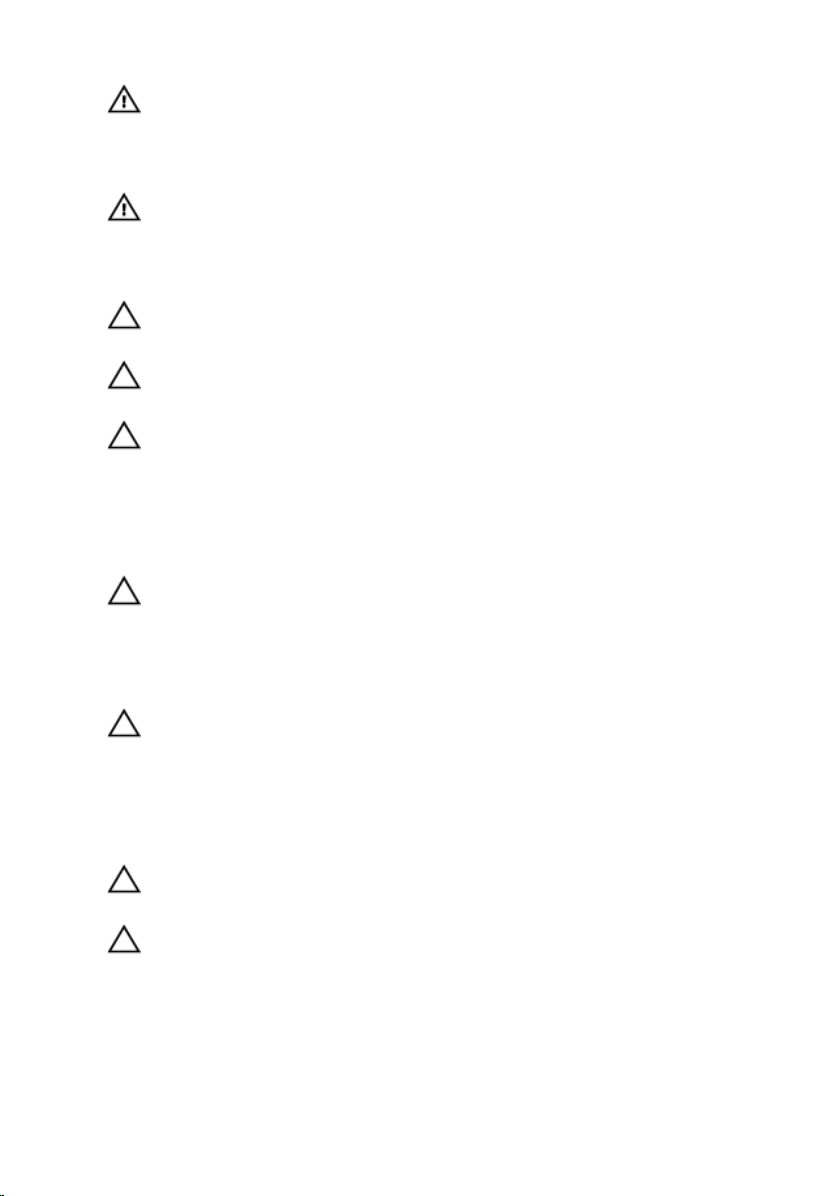
UPOZORENJE: Pre rada u unutrašnjosti računara pročitajte
bezbednosne informacije koje ste dobili uz računar. Za dodatne
informacije o najboljim praksama pogledajte početnu stranu za
usklađenost sa propisima na dell.com/regulatory_compliance.
UPOZORENJE: Odspojite sve izvore napajanja pre nego što otvorite
poklopac ili ploče računara. Nakon rada u unutrašnjosti računara,
vratite sve poklopce, ploče i zavrtnje pre nego što računar povežete na
izvor napajanja.
OPREZ: Da biste izbegli oštećenje računara, uverite se da je radna
površina ravna i čista.
OPREZ: Da biste sprečili oštećenje komponenti i kartica, držite ih za
ivice i izbegavajte da dodirujete pinove i kontakte.
OPREZ: Popravke i rešavanje problema možete obavljati sami
isključivo uz odobrenje ili podršku tima za tehničku pomoć kompanije
Dell. Štete zbog servisiranja koje nije ovlastila kompanija Dell nisu
pokrivene garancijom. Pogledajte bezbednosna uputstva koja ste
dobili uz proizvod ili koja se nalaze na strani dell.com/
regulatory_compliance.
OPREZ: Pre nego što dodirnete unutrašnjost računara, uzemljite se
dodirivanjem neobojene metalne površine, kao što je metal na zadnjoj
strani računara. Dok radite, povremeno dodirujte neobojenu metalnu
površinu kako biste odstranili statički elektricitet koji bi mogao da
ošteti unutrašnje komponente.
OPREZ: Kada odspojite kabl, povucite ga za konektor ili držač, a ne za
sam kabl. Neki kablovi imaju konektore sa zaštitnim držačima ili
leptirastim zavrtnjima koje morate popustiti pre odspajanja kabla. Pri
odspajanju kablova, vodite računa da budu poravnati kako bi se
sprečilo savijanje pinova konektora. Pri povezivanju kablova, uverite se
da su portovi i konektor pravilno orijentisani i poravnati.
OPREZ: Da biste odspojili mrežni kabl, prvo isključite kabl iz računara a
zatim isključite kabl iz mrežnog uređaja.
OPREZ: Pritisnite i izvadite instaliranu karticu iz čitača medijskih
kartica.
Preporučeni alati
Za procedure u ovom dokumentu mogu se zahtevati sledeći alati:
11
Page 12
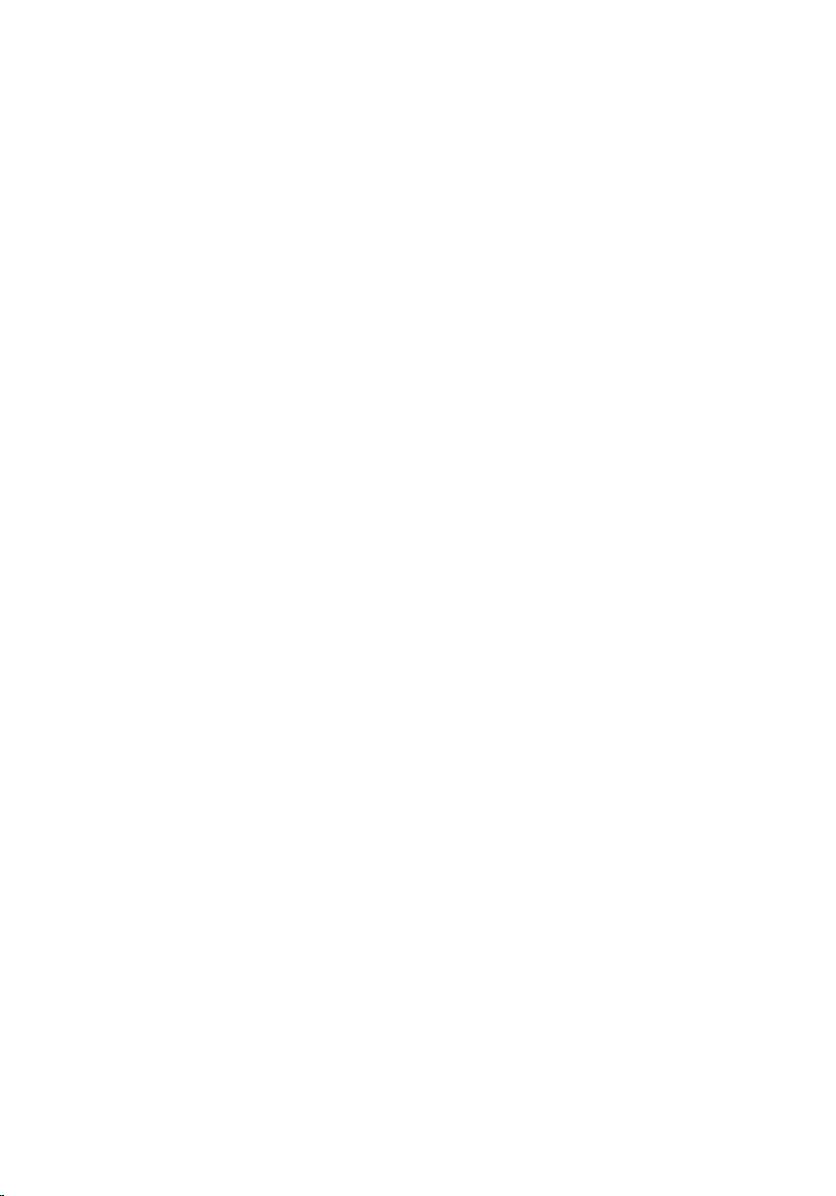
• Philips odvrtač
• Plastična olovka
12
Page 13
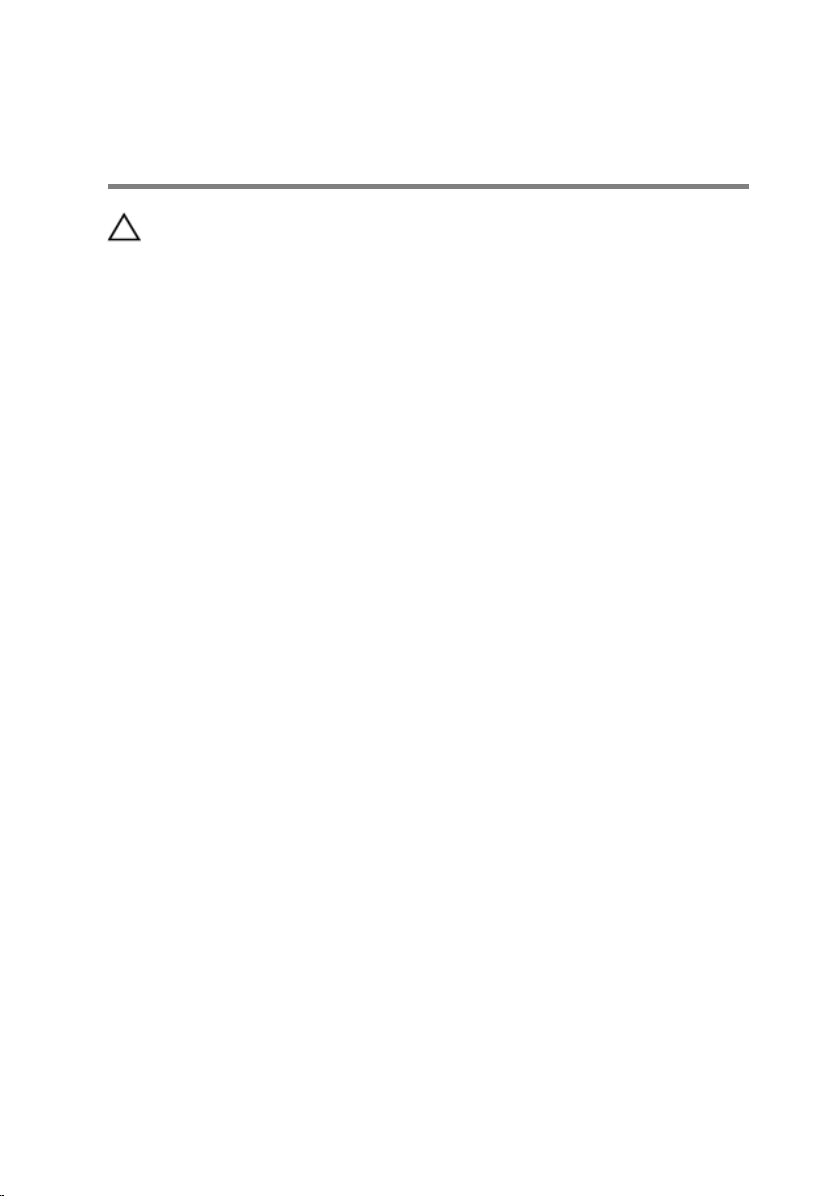
Nakon rada u unutrašnjosti računara
OPREZ: Zaostali ili slobodni zavrtnji ostavljeni u računaru mogu
ozbiljno oštetiti računar.
1 Postavite sve zavrtnje i uverite se da se unutar računara ne nalaze zaostali
zavrtnji.
2 Priključite sve eksterne uređaje, periferne uređaje i kablove koje ste
uklonili pre rada na računaru.
3 Postavite medijske kartice, diskove i druge delove koje ste uklonili pre
rada na računaru.
4 Priključite računar i sve povezane uređaje u odgovarajuće električne
utičnice.
5 Uključite računar.
13
Page 14
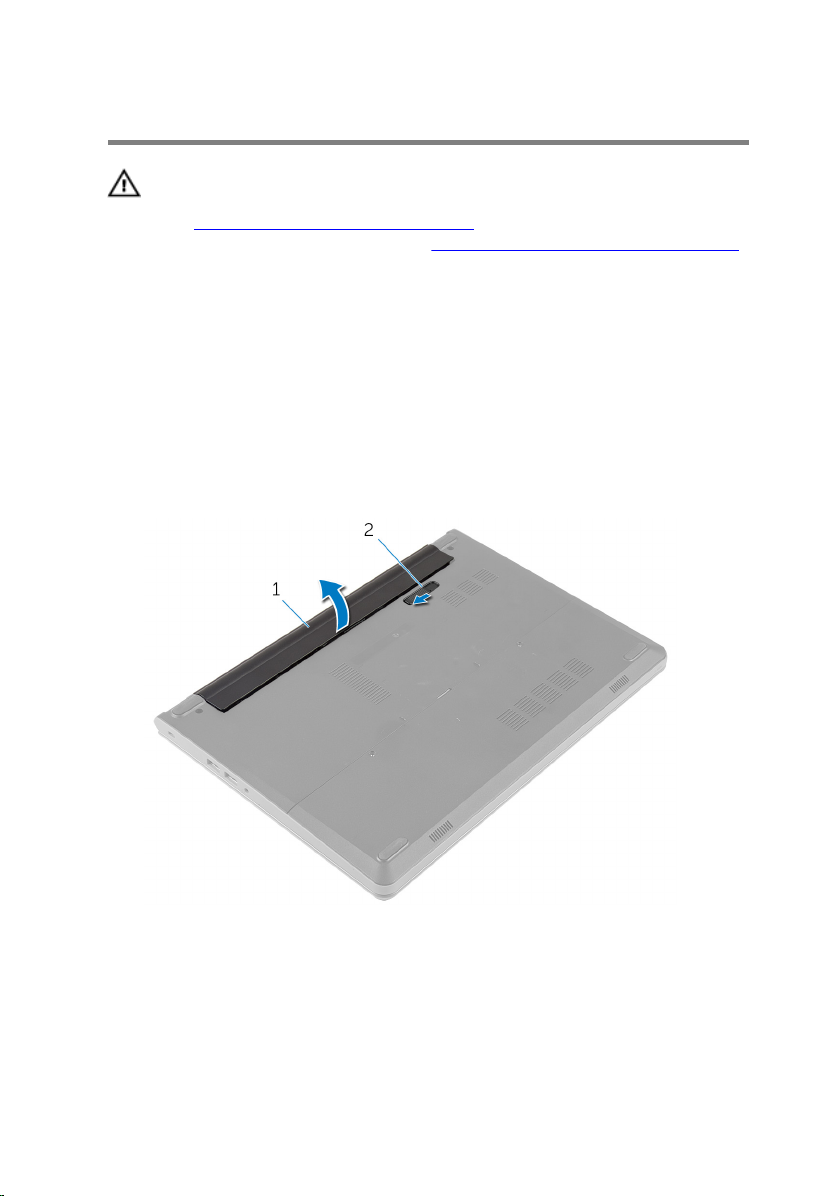
Uklanjanje baterije
UPOZORENJE: Pre rada u unutrašnjosti računara, pročitajte
bezbednosne informacije koje ste dobili uz računar i sledite korake u
delu
Pre rada u unutrašnjosti računara. Nakon rada u unutrašnjosti
računara, sledite uputstva u delu Nakon rada u unutrašnjosti računara.
Za dodatne informacije o najboljim praksama pogledajte početnu
stranu za usklađenost sa propisima na dell.com/
regulatory_compliance.
Procedura
1 Zatvorite ekran i preokrenite računar.
2 Gurnite reze za otpuštanje baterije u otključan položaj.
3 Podignite bateriju pod uglom i izvadite je iz ležišta za bateriju.
1 baterija 2 reza za otpuštanje baterije
4 Preokrenite računar i otvorite ekran.
5 Pritisnite i držite dugme za napajanje 5 sekundi da biste uzemljili matičnu
ploču.
14
Page 15
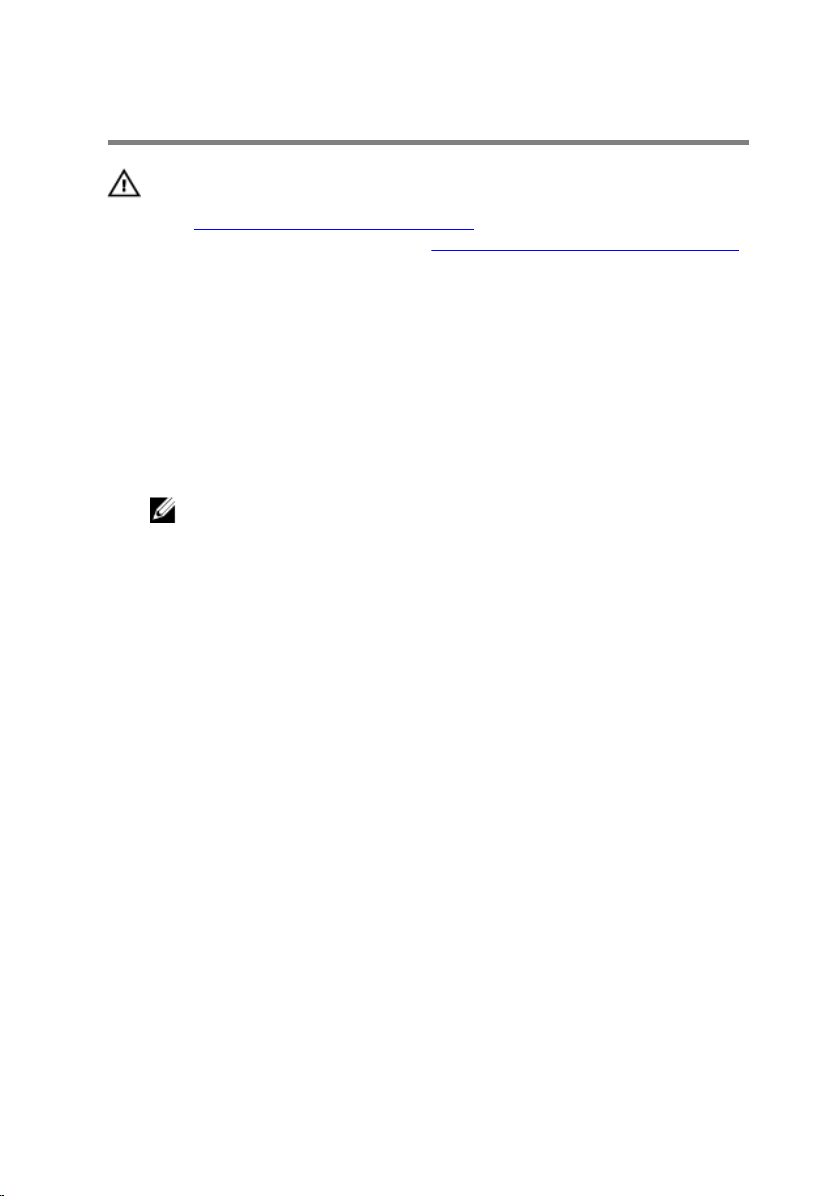
Postavljanje baterije
UPOZORENJE: Pre rada u unutrašnjosti računara, pročitajte
bezbednosne informacije koje ste dobili uz računar i sledite korake u
delu
Pre rada u unutrašnjosti računara. Nakon rada u unutrašnjosti
računara, sledite uputstva u delu Nakon rada u unutrašnjosti računara.
Za dodatne informacije o najboljim praksama pogledajte početnu
stranu za usklađenost sa propisima na dell.com/
regulatory_compliance.
Procedura
1 Zatvorite ekran i preokrenite računar.
2 Stavite bateriju u ležište za bateriju i utisnite je na mesto.
NAPOMENA: Proverite da li je reza za otpuštanje baterije zaključana.
15
Page 16
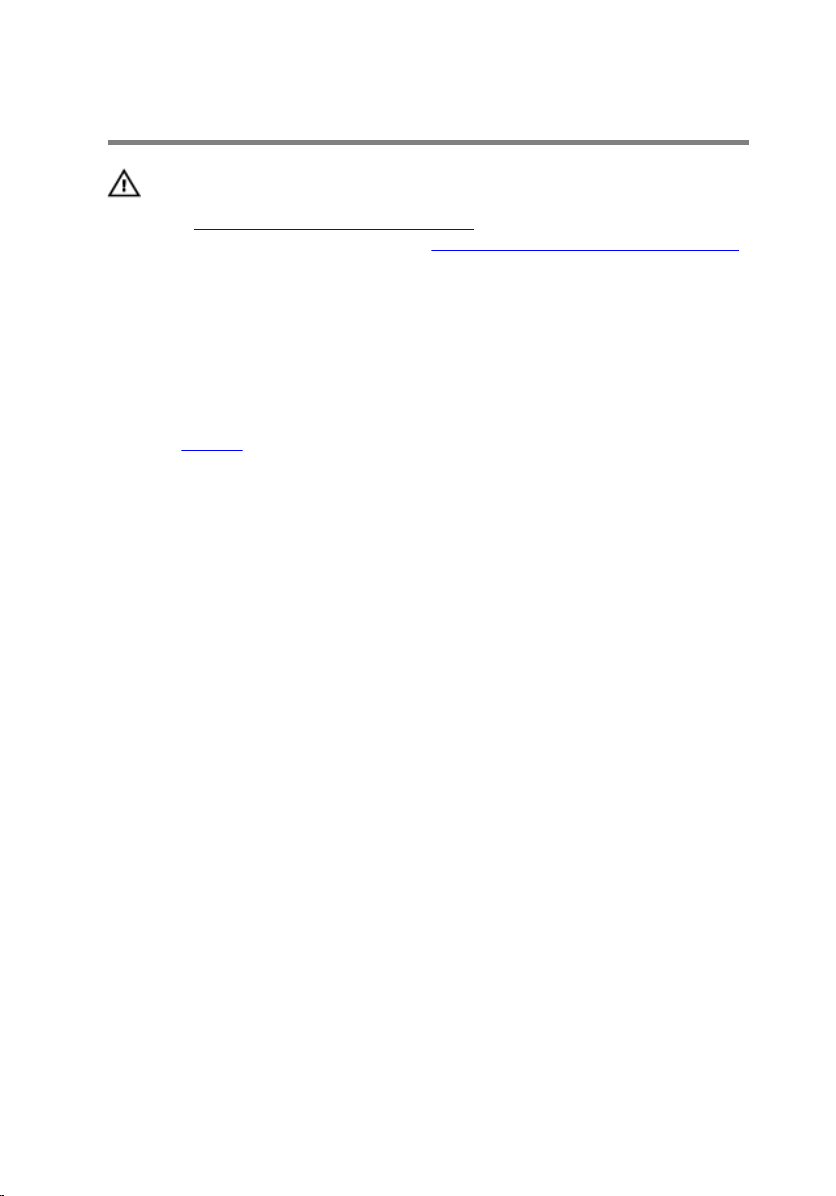
Uklanjanje poklopca osnove
UPOZORENJE: Pre rada u unutrašnjosti računara, pročitajte
bezbednosne informacije koje ste dobili uz računar i sledite korake u
delu
Pre rada u unutrašnjosti računara. Nakon rada u unutrašnjosti
računara, sledite uputstva u delu Nakon rada u unutrašnjosti računara.
Za dodatne informacije o najboljim praksama pogledajte početnu
stranu za usklađenost sa propisima na dell.com/
regulatory_compliance.
Pripremni koraci
Uklonite bateriju.
Procedura
1 Uklonite zavrtnje kojima je poklopac osnove pričvršćen za osnovu
računara.
16
Page 17

2 Vrhovima prstiju pažljivo odvojite poklopac osnove i podignite ga sa
osnove računara.
1 osnova računara 2 zavrtnji (2)
3 poklopac osnove
17
Page 18
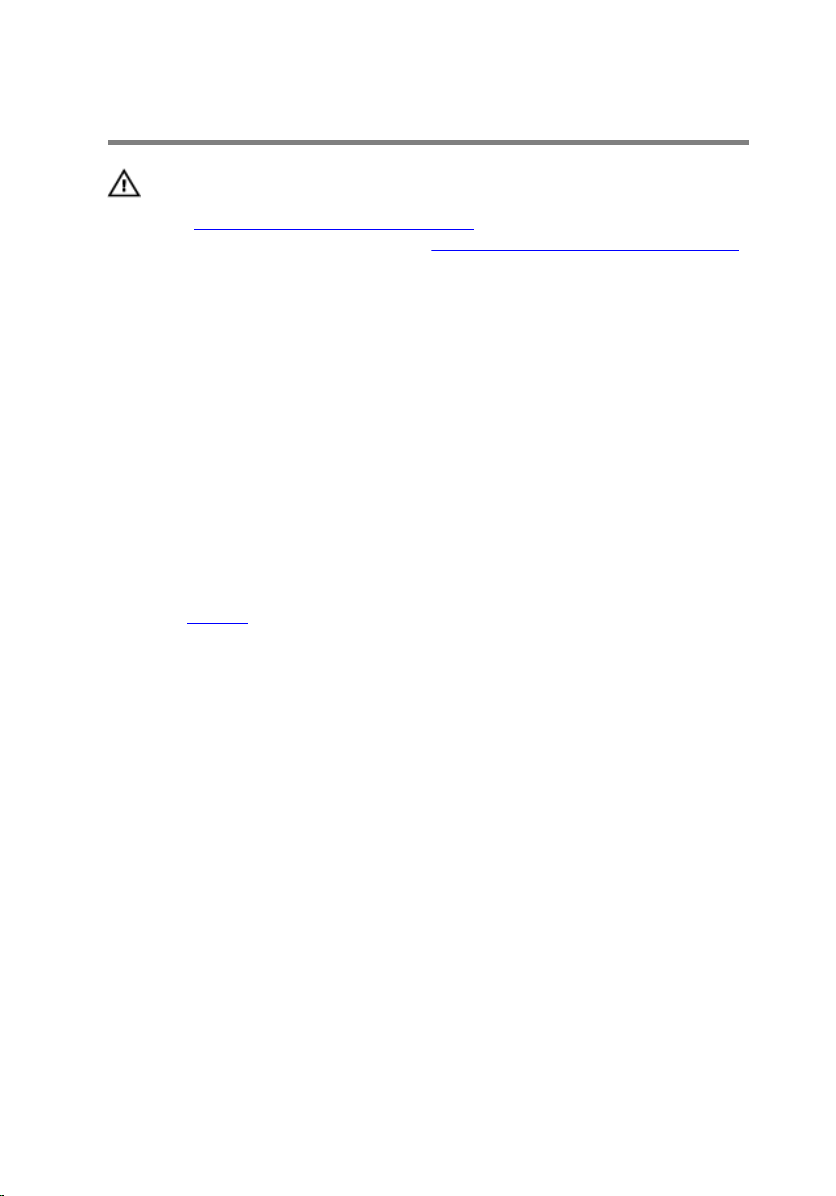
Postavljanje poklopca osnove
UPOZORENJE: Pre rada u unutrašnjosti računara, pročitajte
bezbednosne informacije koje ste dobili uz računar i sledite korake u
delu
Pre rada u unutrašnjosti računara. Nakon rada u unutrašnjosti
računara, sledite uputstva u delu Nakon rada u unutrašnjosti računara.
Za dodatne informacije o najboljim praksama pogledajte početnu
stranu za usklađenost sa propisima na dell.com/
regulatory_compliance.
Procedura
1 Gurnite držače na poklopcu osnove u otvore na osnovi računara i utisnite
poklopac osnove u ležište.
2 Postavite zavrtnje kojima je poklopac osnove pričvršćen za osnovu
računara.
Dopunski koraci
Postavite bateriju.
18
Page 19
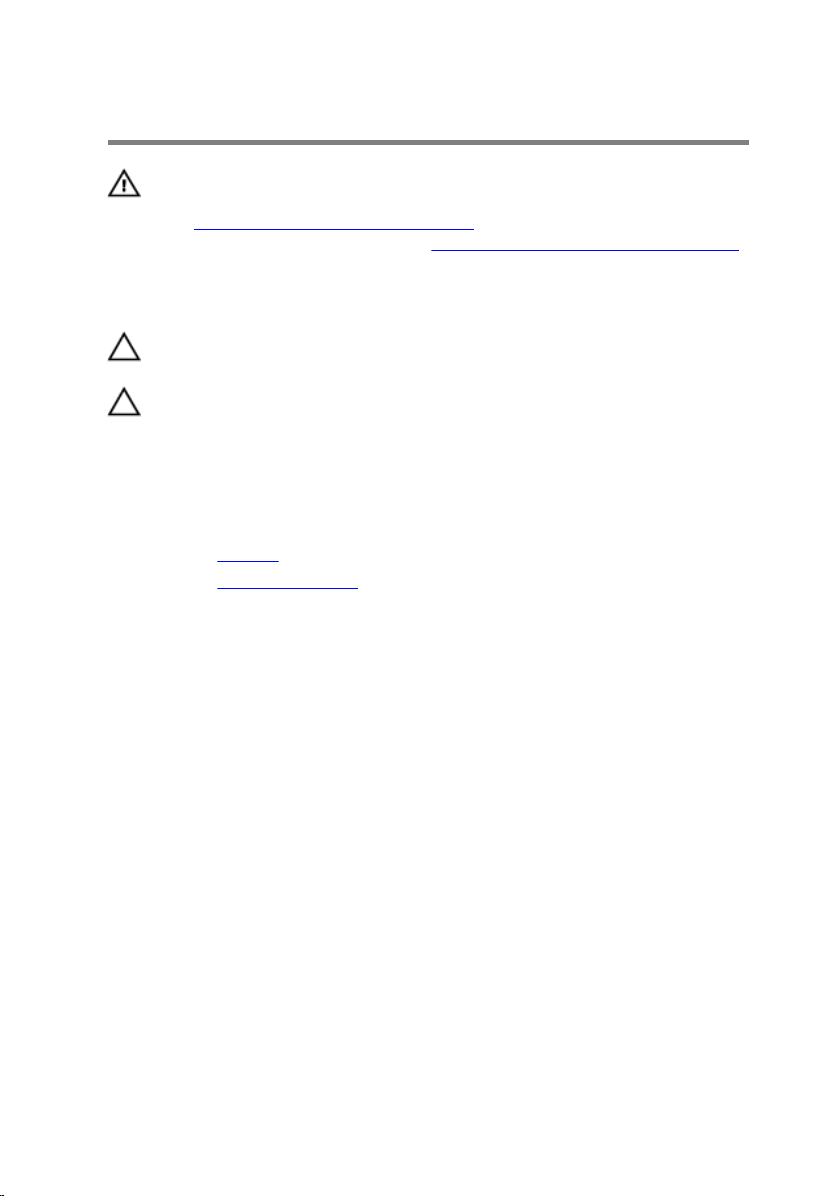
Uklanjanje čvrstog diska
UPOZORENJE: Pre rada u unutrašnjosti računara, pročitajte
bezbednosne informacije koje ste dobili uz računar i sledite korake u
delu
Pre rada u unutrašnjosti računara. Nakon rada u unutrašnjosti
računara, sledite uputstva u delu Nakon rada u unutrašnjosti računara.
Za dodatne informacije o najboljim praksama pogledajte početnu
stranu za usklađenost sa propisima na dell.com/
regulatory_compliance.
OPREZ: Čvrsti diskovi su osetljivi. Budite pažljivi kada rukujete čvrstim
diskom.
OPREZ: Da biste izbegli gubitak podataka, nemojte uklanjati čvrsti disk
kada je računar uključen ili u režimu spavanja.
Pripremni koraci
1 Uklonite bateriju.
2 Uklonite poklopac osnove.
Procedura
1 Uklonite zavrtnje kojima je sklop čvrstog diska pričvršćen za osnovu
računara.
2 Podignite rezu i odspojite kabl čvrstog diska sa matične ploče.
19
Page 20

3 Podignite sklop čvrstog diska sa osnove računara.
1 zavrtnji (4) 2 sklop čvrstog diska
3 kabl čvrstog diska 4 reza
4 Uklonite zavrtnje kojima je nosač čvrstog diska pričvršćen za sklop
čvrstog diska.
5 Podignite nosač čvrstog diska sa sklopa čvrstog diska.
20
Page 21

6 Odspojite kratkospajač sa čvrstog diska.
1 zavrtnji (4) 2 nosač čvrstog diska
3 čvrsti disk 4 kratkospajač
21
Page 22
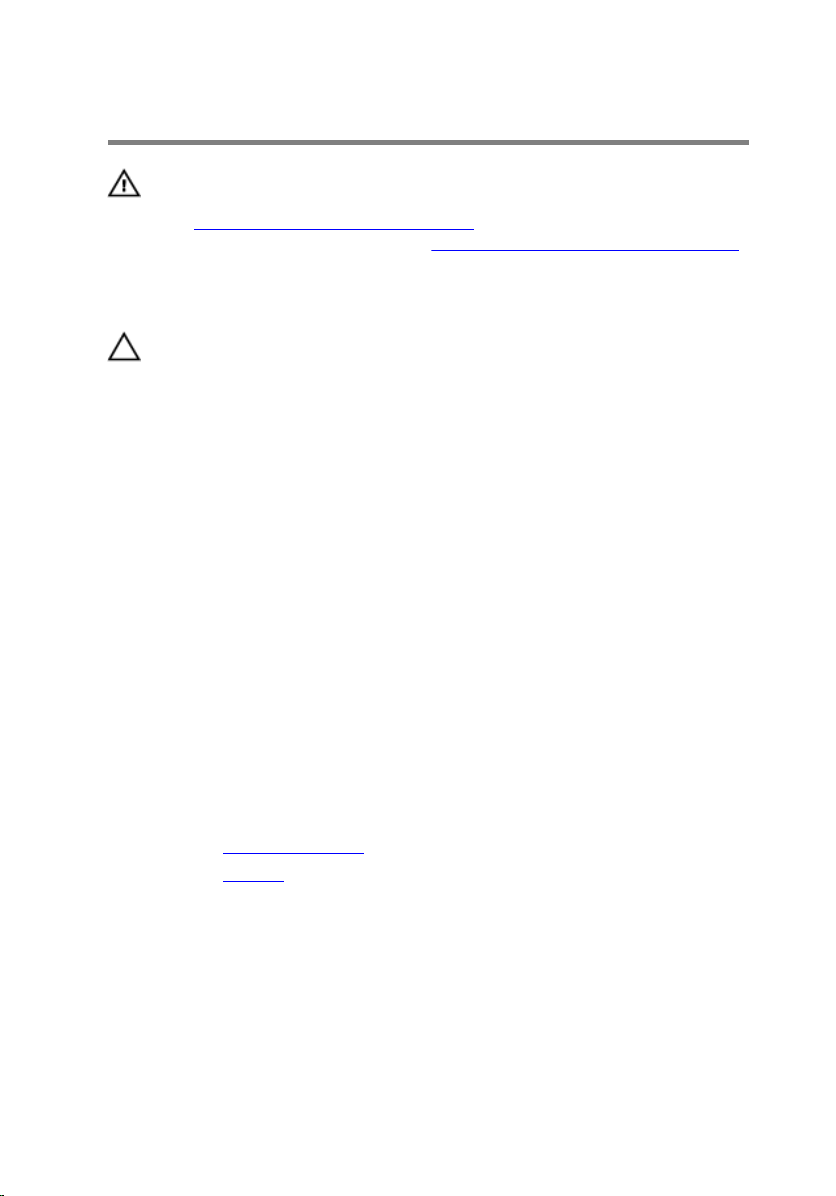
Postavljanje čvrstog diska
UPOZORENJE: Pre rada u unutrašnjosti računara, pročitajte
bezbednosne informacije koje ste dobili uz računar i sledite korake u
delu
Pre rada u unutrašnjosti računara. Nakon rada u unutrašnjosti
računara, sledite uputstva u delu Nakon rada u unutrašnjosti računara.
Za dodatne informacije o najboljim praksama pogledajte početnu
stranu za usklađenost sa propisima na dell.com/
regulatory_compliance.
OPREZ: Čvrsti diskovi su osetljivi. Budite pažljivi kada rukujete čvrstim
diskom.
Procedura
1 Priključite kratkospajač na čvrsti disk.
2 Poravnajte otvore za zavrtnje na nosaču čvrstog diska sa otvorima za
zavrtnje na sklopu čvrstog diska.
3 Postavite zavrtnje kojima je nosač čvrstog diska pričvršćen za sklop
čvrstog diska.
4 Poravnajte otvore za zavrtnje na sklopu čvrstog diska sa otvorima za
zavrtnje na osnovi računara.
5 Postavite zavrtnje kojima je sklop čvrstog diska pričvršćen za osnovu
računara.
6 Gurnite kabl čvrstog diska u matičnu ploču i pritisnite rezu da biste
učvrstili kabl.
Dopunski koraci
1 Postavite poklopac osnove.
2 Postavite bateriju.
22
Page 23
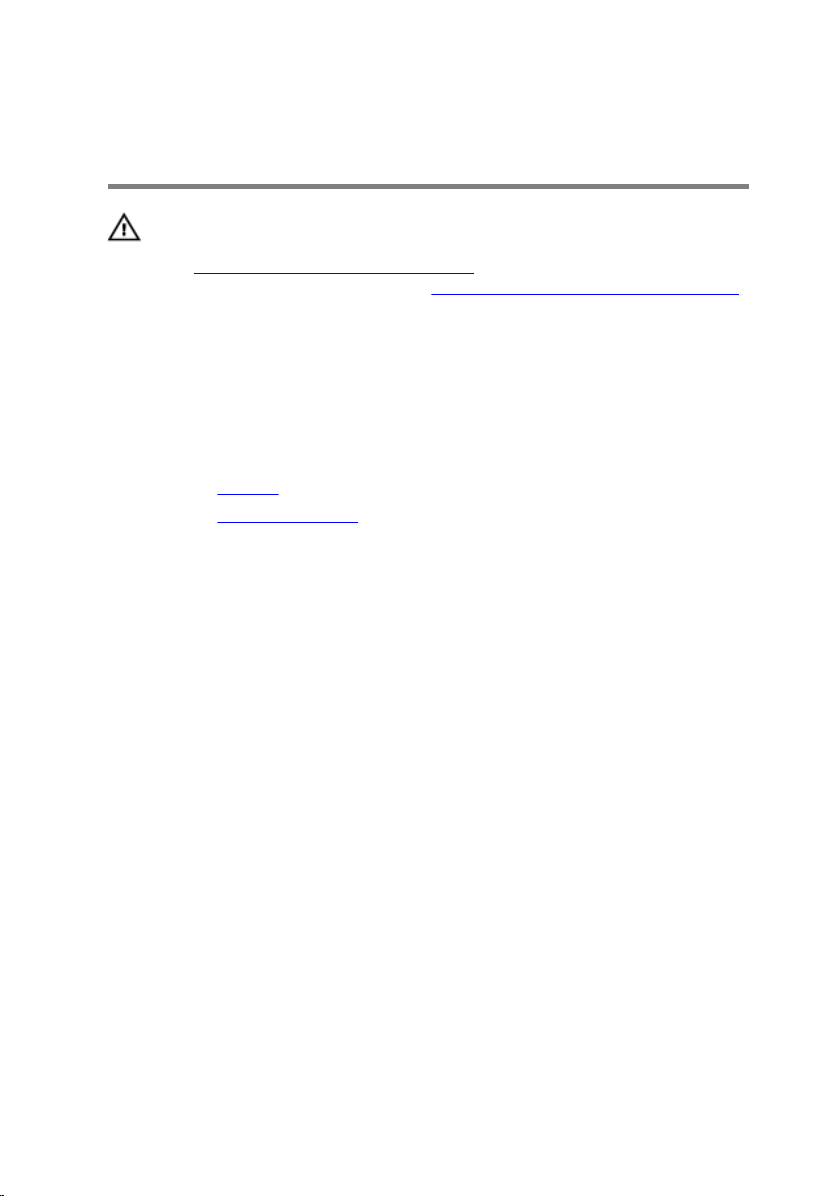
Uklanjanje memorijskih modula
UPOZORENJE: Pre rada u unutrašnjosti računara, pročitajte
bezbednosne informacije koje ste dobili uz računar i sledite korake u
delu
Pre rada u unutrašnjosti računara. Nakon rada u unutrašnjosti
računara, sledite uputstva u delu Nakon rada u unutrašnjosti računara.
Za dodatne informacije o najboljim praksama pogledajte početnu
stranu za usklađenost sa propisima na dell.com/
regulatory_compliance.
Pripremni koraci
1 Uklonite bateriju.
2 Uklonite poklopac osnove.
Procedura
1 Vrhovima prstiju razdvojite pričvrsne spone na stranama priključka
memorijskog modula dok memorijski modul ne iskoči.
23
Page 24
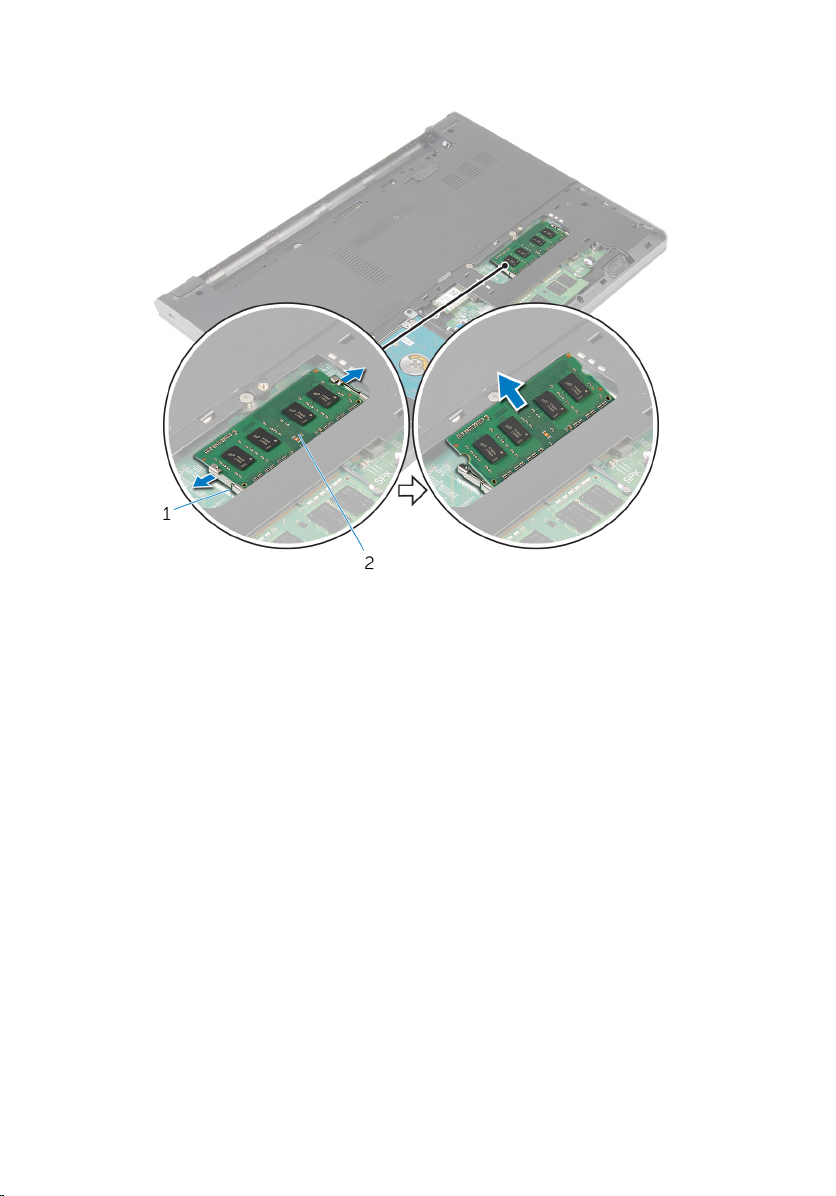
2 Gurnite i uklonite memorijski modul iz priključka memorijskog modula.
1 pričvrsne spone (2) 2 memorijski modul
24
Page 25
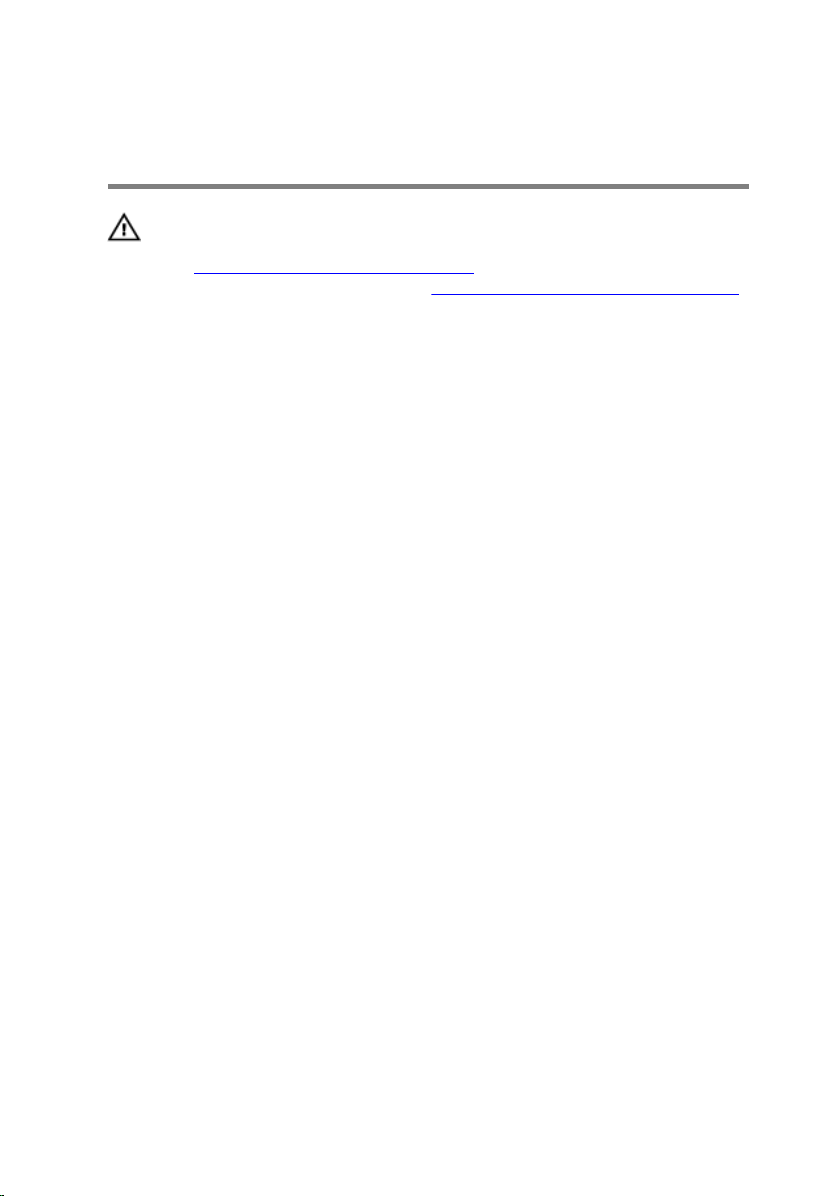
Postavljanje memorijskih modula
UPOZORENJE: Pre rada u unutrašnjosti računara, pročitajte
bezbednosne informacije koje ste dobili uz računar i sledite korake u
delu
Pre rada u unutrašnjosti računara. Nakon rada u unutrašnjosti
računara, sledite uputstva u delu Nakon rada u unutrašnjosti računara.
Za dodatne informacije o najboljim praksama pogledajte početnu
stranu za usklađenost sa propisima na dell.com/
regulatory_compliance.
Procedura
1 Poravnajte zarez na memorijskom modulu sa držačem na priključku
memorijskog modula.
25
Page 26
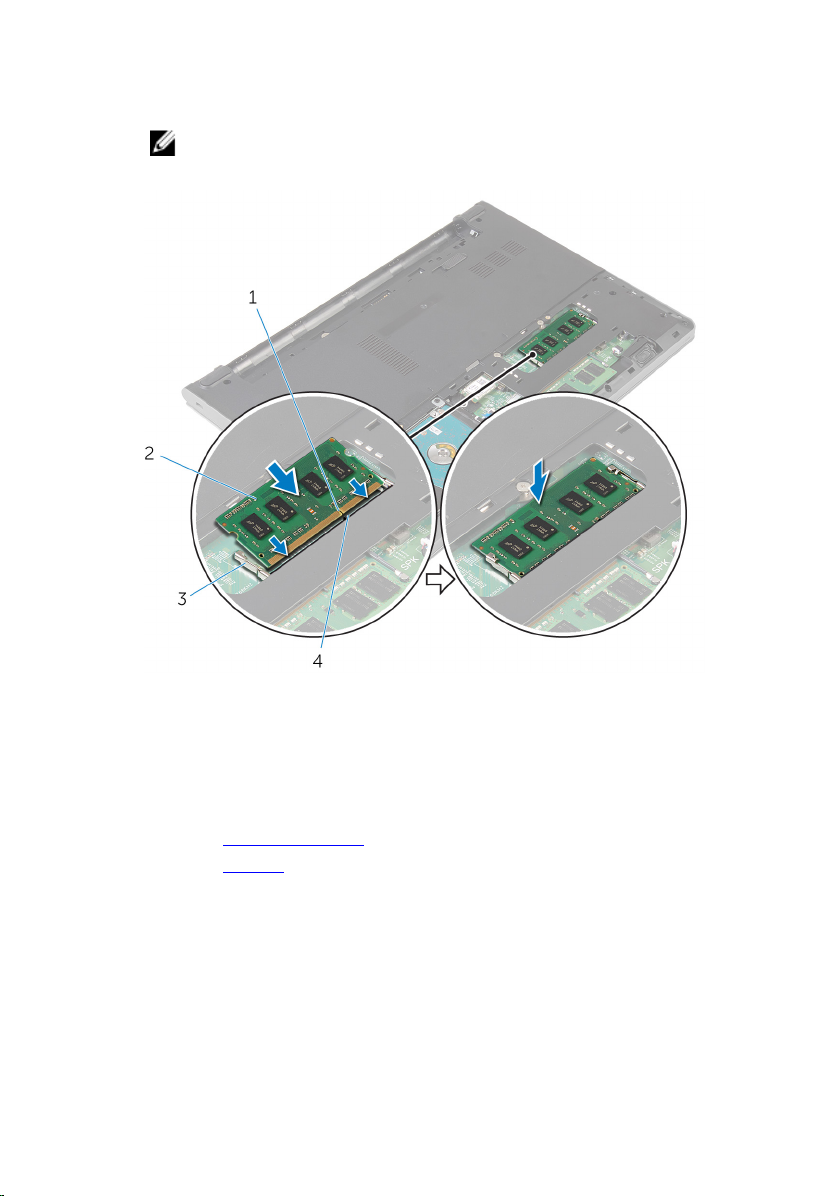
2 Gurnite čvrsto memorijski modul u utičnicu pod uglom i pritisnite
memorijski modul nadole tako da "klikne" u ležište.
NAPOMENA: Ako ne čujete klik, uklonite memorijski modul i
ponovo ga instalirajte.
1 zarez 2 memorijski modul
3 pričvrsne spone (2) 4 držač
Dopunski koraci
1 Postavite poklopac osnove.
2 Postavite bateriju.
26
Page 27
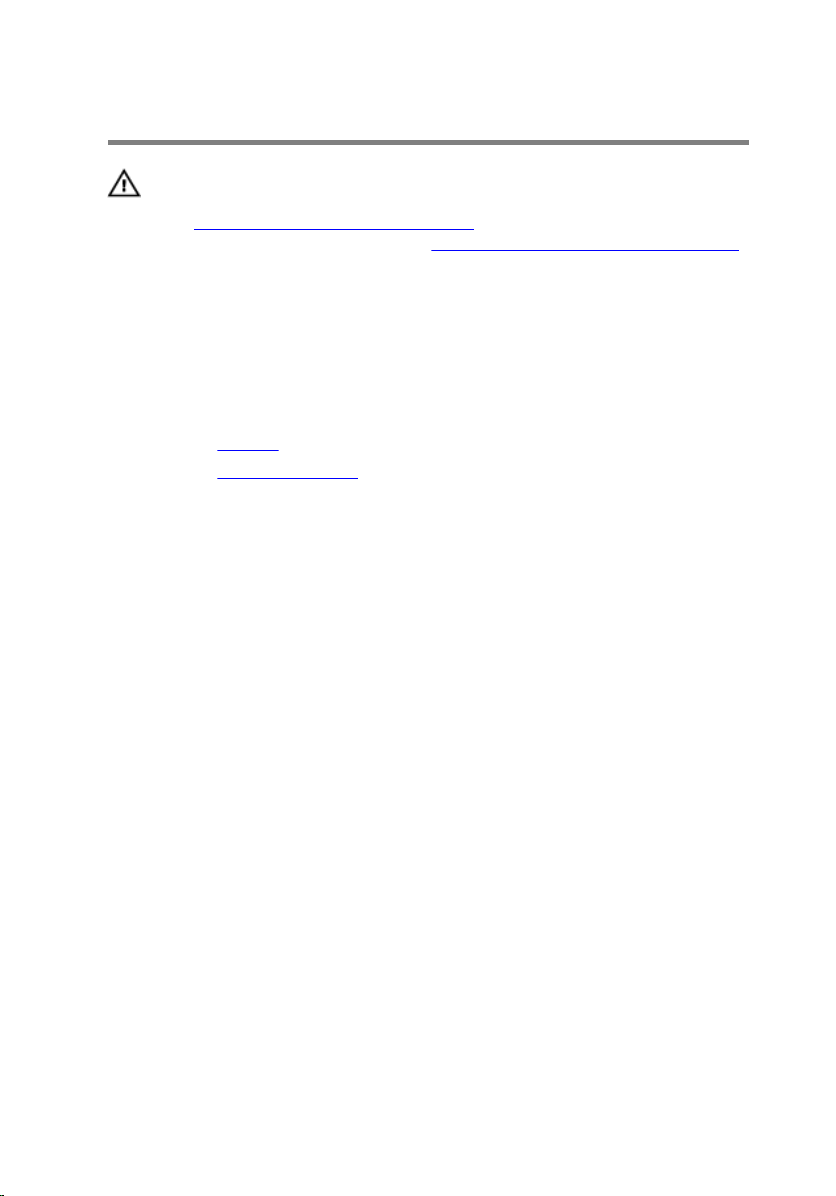
Uklanjanje bežične kartice
UPOZORENJE: Pre rada u unutrašnjosti računara, pročitajte
bezbednosne informacije koje ste dobili uz računar i sledite korake u
delu
Pre rada u unutrašnjosti računara. Nakon rada u unutrašnjosti
računara, sledite uputstva u delu Nakon rada u unutrašnjosti računara.
Za dodatne informacije o najboljim praksama pogledajte početnu
stranu za usklađenost sa propisima na dell.com/
regulatory_compliance.
Pripremni koraci
1 Uklonite bateriju.
2 Uklonite poklopac osnove.
Procedura
1 Odvojite kablove antene sa bežične kartice.
2 Uklonite zavrtanj kojim je bežična kartica pričvršćena za matičnu ploču.
27
Page 28
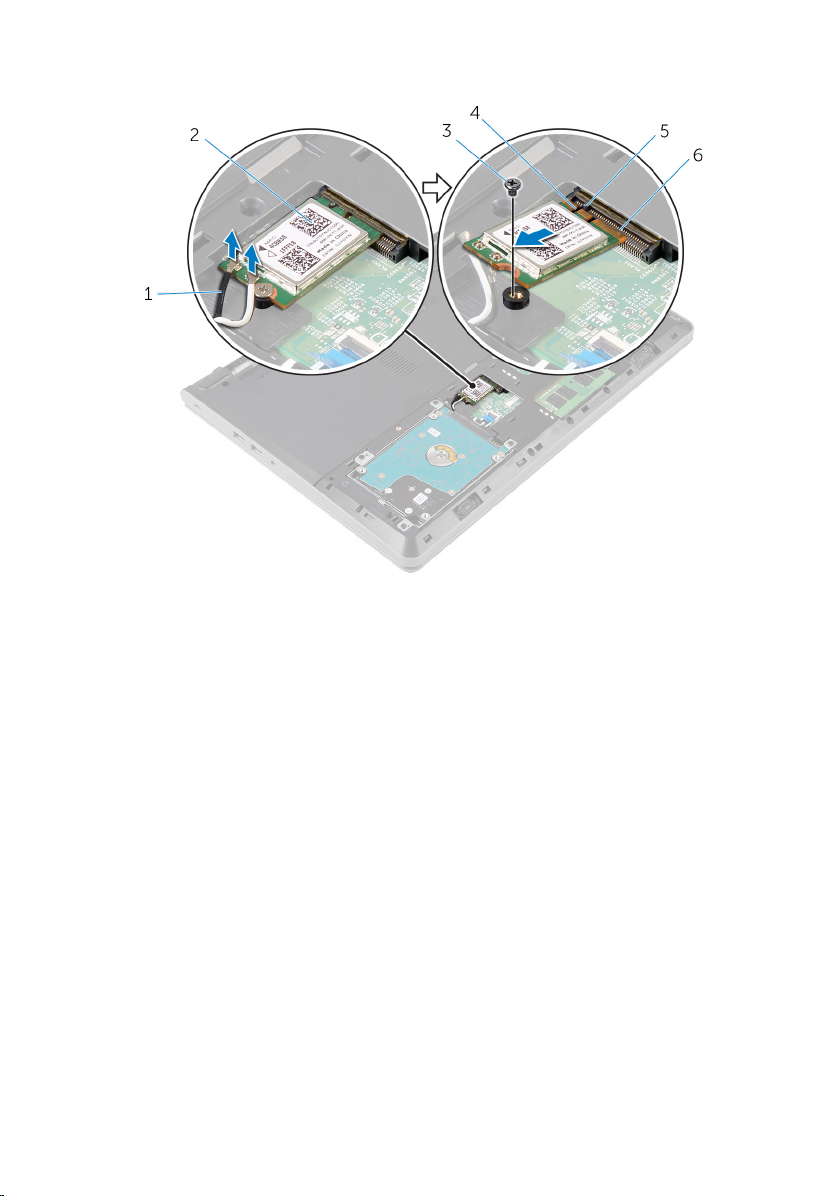
3 Gurnite i podignite bežičnu karticu iz priključka za bežičnu karticu.
1 antenski kablovi (2) 2 bežična kartica
3 zavrtanj 4 zarez
5 držač 6 priključak za bežičnu
karticu
28
Page 29
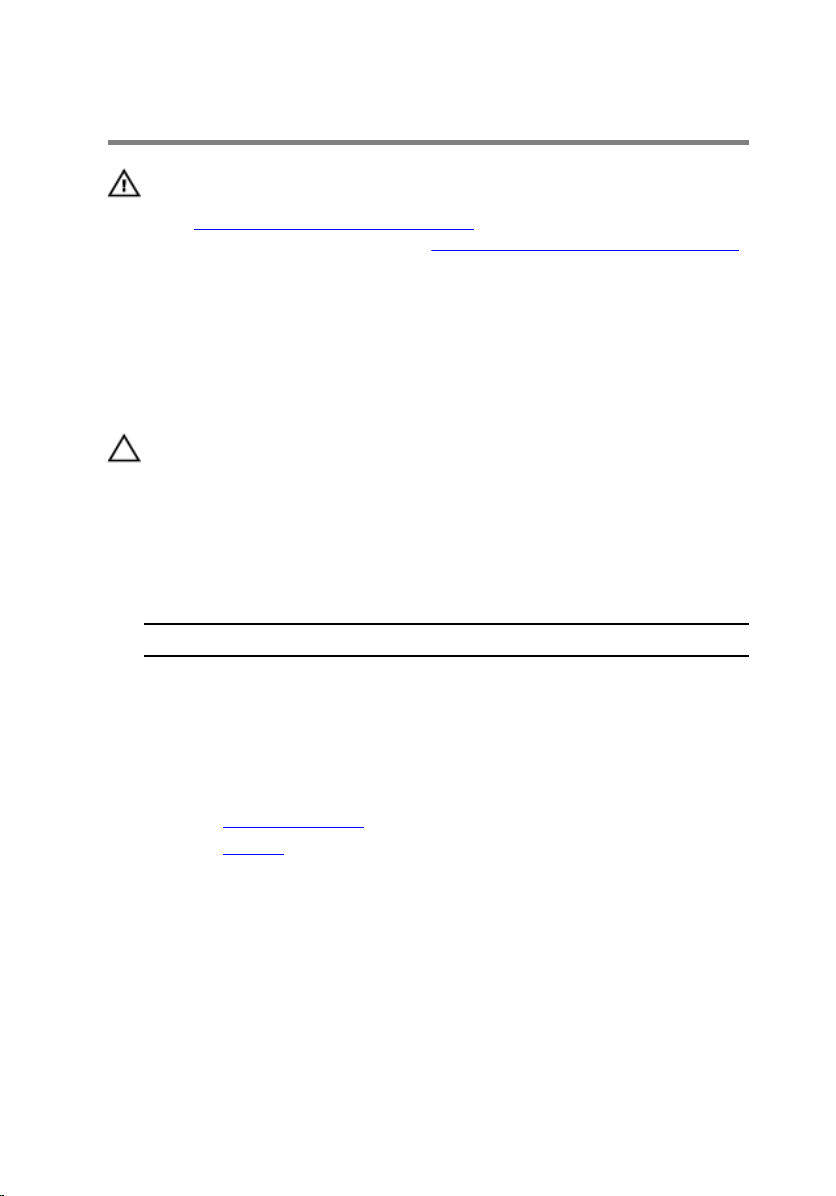
Postavljanje bežične kartice.
UPOZORENJE: Pre rada u unutrašnjosti računara, pročitajte
bezbednosne informacije koje ste dobili uz računar i sledite korake u
delu
Pre rada u unutrašnjosti računara. Nakon rada u unutrašnjosti
računara, sledite uputstva u delu Nakon rada u unutrašnjosti računara.
Za dodatne informacije o najboljim praksama pogledajte početnu
stranu za usklađenost sa propisima na dell.com/
regulatory_compliance.
Procedura
OPREZ: Da biste sprečili oštećenje bežične kartice, ne postavljajte
kablove ispod nje.
1 Poravnajte zarez na bežičnoj kartici sa držačem na priključku bežične
kartice i gurnite karticu u priključak.
2 Pritisnite drugi kraj bežične kartice i postavite zavrtanj kojim je bežična
kartica pričvršćena za matičnu ploču.
3 Povežite kablove antene sa bežičnom karticom.
Konektori na bežičnoj kartici Boja kabla antene
Glavni (beli trougao) Bela
Pomoćni (crni trougao) Crna
Dopunski koraci
1 Postavite poklopac osnove.
2 Postavite bateriju.
29
Page 30

Uklanjanje tastature
UPOZORENJE: Pre rada u unutrašnjosti računara, pročitajte
bezbednosne informacije koje ste dobili uz računar i sledite korake u
delu
Pre rada u unutrašnjosti računara. Nakon rada u unutrašnjosti
računara, sledite uputstva u delu Nakon rada u unutrašnjosti računara.
Za dodatne informacije o najboljim praksama pogledajte početnu
stranu za usklađenost sa propisima na dell.com/
regulatory_compliance.
Pripremni koraci
Uklonite bateriju.
Procedura
1 Pomoću plastične olovke pažljivo oslobodite držače kojima je tastatura
pričvršćena za sklop oslonca za dlanove.
30
Page 31

2 Pažljivo preokrenite tastaturu i postavite je na sklop oslonca za dlanove.
1 držači (5) 2 plastična olovka
3 tastatura 4 sklop oslonca za dlanove
3 Podignite rezu i odspojite kabl tastature sa matične ploče.
31
Page 32

4 Podignite tastaturu zajedno sa kablovima sa sklopa oslonca za dlanove.
32
1 reza 2 kabl tastature
3 tastatura 4 sklop oslonca za dlanove
Page 33

Postavljanje tastature
UPOZORENJE: Pre rada u unutrašnjosti računara, pročitajte
bezbednosne informacije koje ste dobili uz računar i sledite korake u
delu
Pre rada u unutrašnjosti računara. Nakon rada u unutrašnjosti
računara, sledite uputstva u delu Nakon rada u unutrašnjosti računara.
Za dodatne informacije o najboljim praksama pogledajte početnu
stranu za usklađenost sa propisima na dell.com/
regulatory_compliance.
Procedura
1 Gurnite kabl tastature u matičnu ploču i pritisnite rezu konektora da biste
učvrstili kabl.
2 Pažljivo preokrenite tastaturu, gurnite držače na tastaturi u otvore na
sklopu oslonca za dlanove i utisnite tastaturu u ležište.
Dopunski koraci
Postavite bateriju.
33
Page 34

Uklanjanje oslonca za dlanove
UPOZORENJE: Pre rada u unutrašnjosti računara, pročitajte
bezbednosne informacije koje ste dobili uz računar i sledite korake u
delu
Pre rada u unutrašnjosti računara. Nakon rada u unutrašnjosti
računara, sledite uputstva u delu Nakon rada u unutrašnjosti računara.
Za dodatne informacije o najboljim praksama pogledajte početnu
stranu za usklađenost sa propisima na dell.com/
regulatory_compliance.
Pripremni koraci
1 Uklonite bateriju.
2 Uklonite poklopac osnove.
3 Sledite proceduru od koraka 1 do koraka 3 u delu “Uklanjanje čvrstog
diska”.
4 Uklonite tastaturu.
Procedura
1 Uklonite zavrtnje kojima je sklop oslonca za dlanove pričvršćen za
osnovu računara.
34
Page 35

2 Podignite reze i odspojite kabl table osetljive na dodir i kabl dugmeta za
napajanje sa matične ploče.
1 kabl dugmeta za napajanje 2 zavrtnji (5)
3 sklop oslonca za dlanove 4 osnova računara
5 kabl table osetljive na dodir 6 reze (2)
3 Zatvorite ekran i preokrenite računar.
4 Uklonite zavrtnje kojima je sklop oslonca za dlanove pričvršćen za
osnovu računara.
35
Page 36

5 Odspojite kabl zvučnika sa matične ploče.
1 zavrtnji (8) 2 osnova računara
3 kabl za zvučnik
36
Page 37

6 Podignite osnovu računara i odvojite sklop oslonca za dlanove sa osnove
računara pomoću plastične olovke.
1 osnova računara 2 sklop oslonca za dlanove
3 plastična olovka
7 Preokrenite računar i otvorite ekran što je više moguće.
37
Page 38

8 Podignite sklop oslonca za dlanove pod uglom i uklonite ga sa osnove
računara.
1 sklop oslonca za dlanove 2 osnova računara
9 Sledite proceduru od koraka 1 do koraka 6 u delu “Uklanjanje table
osetljive na dodir”.
10 Sledite proceduru od koraka 1 do koraka 4 u delu “Uklanjanje ploče
dugmeta za napajanje”.
11 Sledite proceduru od koraka 1 do koraka 4 u delu “Uklanjanje zvučnika”.
38
Page 39

Postavljanje oslonca za dlanove
UPOZORENJE: Pre rada u unutrašnjosti računara, pročitajte
bezbednosne informacije koje ste dobili uz računar i sledite korake u
delu
Pre rada u unutrašnjosti računara. Nakon rada u unutrašnjosti
računara, sledite uputstva u delu Nakon rada u unutrašnjosti računara.
Za dodatne informacije o najboljim praksama pogledajte početnu
stranu za usklađenost sa propisima na dell.com/
regulatory_compliance.
Procedura
1 Sledite proceduru od koraka 1 do koraka 3 u delu “Postavljanje zvučnika”.
2 Sledite proceduru od koraka 1 do koraka 4 u delu “Postavljanje ploče
dugmeta za napajanje”.
3 Sledite proceduru od koraka 1 do koraka 6 u delu “Postavljanje table
osetljive na dodir”.
4 Gurnite kabl zvučnika kroz otvor na osnovi računara.
5 Poravnajte otvore za zavrtnje na sklopu oslonca za dlanove sa otvorima
za zavrtnjeve na osnovi računara.
6 Postavite zavrtnje kojima je sklop oslonca za dlanove pričvršćen za
osnovu računara.
7 Gurnite kabl table osetljive na dodir i kabl ploče dugmeta za napajanje u
konektore na matičnoj ploči i pritisnite reze da biste učvrstili kablove.
8 Zatvorite ekran i preokrenite računar.
9 Postavite zavrtnje kojima je sklop oslonca za dlanove pričvršćen za
osnovu računara.
10 Povežite kabl zvučnika na matičnu ploču.
11 Preokrenite računar i otvorite ekran.
Dopunski koraci
1 Postavite tastaturu.
2 Sledite proceduru od koraka 4 do koraka 6 u delu “Postavljanje čvrstog
diska”.
39
Page 40

3 Postavite poklopac osnove.
4 Postavite bateriju.
40
Page 41

Uklanjanje table osetljive na dodir
UPOZORENJE: Pre rada u unutrašnjosti računara, pročitajte
bezbednosne informacije koje ste dobili uz računar i sledite korake u
delu
Pre rada u unutrašnjosti računara. Nakon rada u unutrašnjosti
računara, sledite uputstva u delu Nakon rada u unutrašnjosti računara.
Za dodatne informacije o najboljim praksama pogledajte početnu
stranu za usklađenost sa propisima na dell.com/
regulatory_compliance.
Pripremni koraci
1 Uklonite bateriju.
2 Uklonite poklopac osnove.
3 Sledite proceduru od koraka 1 do koraka 3 u delu “Uklanjanje čvrstog
diska”.
4 Uklonite tastaturu.
5 Sledite proceduru od koraka 1 do koraka 8 u delu “Uklanjanje oslonca za
dlanove”.
Procedura
1 Preokrenite sklop oslonca za dlanove i stavite ga na čistu i ravnu površinu.
2 Uklonite zavrtnje kojima je konzola table osetljive na dodir pričvršćena za
tablu osetljivu na dodir.
41
Page 42

3 Podignite konzolu table osetljive na dodir sa sklopa oslonca za dlanove.
1 konzola table osetljive na
dodir
4 Podignite rezu i odvojite kabl table osetljive na dodir od table osetljive na
dodir.
5 Odlepite traku kojom je tabla osetljiva na dodir pričvršćena za sklop
oslonca za dlanove.
2 zavrtnji (3)
42
Page 43

6 Podignite tablu osetljivu na dodir sa sklopa oslonca za dlanove.
1 traka 2 sklop oslonca za dlanove
3 reza 4 kabl table osetljive na
dodir
43
Page 44

Postavljanje table osetljive na dodir
UPOZORENJE: Pre rada u unutrašnjosti računara, pročitajte
bezbednosne informacije koje ste dobili uz računar i sledite korake u
delu
Pre rada u unutrašnjosti računara. Nakon rada u unutrašnjosti
računara, sledite uputstva u delu Nakon rada u unutrašnjosti računara.
Za dodatne informacije o najboljim praksama pogledajte početnu
stranu za usklađenost sa propisima na dell.com/
regulatory_compliance.
Procedura
1 Poravnajte otvore za zavrtnje na tabli osetljivoj na dodir sa otvorima za
zavrtnje na sklopu oslonca za dlanove i zadržite tablu osetljivu na dodir
na mestu.
2 Zalepite traku kojom je tabla osetljiva na dodir pričvršćena za sklop
oslonca za dlanove.
3 Poravnajte otvore za zavrtnje na konzoli table osetljive na dodir sa
otvorima za zavrtnje na sklopu oslonca za dlanove.
4 Postavite zavrtnje kojima je konzola table osetljive na dodir pričvršćena za
sklop oslonca za dlanove.
5 Preokrenite sklop oslonca za dlanove.
Dopunski koraci
1 Sledite proceduru od koraka 4 do koraka 11 u delu “Postavljanje oslonca
za dlanove”.
2 Postavite tastaturu.
3 Sledite proceduru od koraka 4 do koraka 6 u delu “Postavljanje čvrstog
diska”.
4 Postavite poklopac osnove.
5 Postavite bateriju.
44
Page 45

Uklanjanje ploče dugmeta za napajanje
UPOZORENJE: Pre rada u unutrašnjosti računara, pročitajte
bezbednosne informacije koje ste dobili uz računar i sledite korake u
delu
Pre rada u unutrašnjosti računara. Nakon rada u unutrašnjosti
računara, sledite uputstva u delu Nakon rada u unutrašnjosti računara.
Za dodatne informacije o najboljim praksama pogledajte početnu
stranu za usklađenost sa propisima na dell.com/
regulatory_compliance.
Pripremni koraci
1 Uklonite bateriju.
2 Uklonite poklopac osnove.
3 Sledite proceduru od koraka 1 do koraka 3 u delu “Uklanjanje čvrstog
diska”.
4 Uklonite tastaturu.
5 Sledite proceduru od koraka 1 do koraka 8 u delu “Uklanjanje oslonca za
dlanove”.
Procedura
1 Preokrenite oslonac za dlanove i stavite ga na čistu i ravnu površinu.
2 Izvadite kabl ploče dugmeta za napajanje kroz otvor na sklopu oslonca za
dlanove.
3 Uklonite zavrtanj kojim je ploča dugmeta za napajanje pričvršćena za
sklop oslonca za dlanove.
45
Page 46

4 Gurnite i izvadite ploču dugmeta za napajanje zajedno sa kablom ispod
držača na sklopu oslonca za dlanove.
46
1 zavrtanj 2 ploča dugmeta za
napajanje
3 držač 4 kabl ploče dugmeta za
napajanje
Page 47

Postavljanje ploče dugmeta za napajanje
UPOZORENJE: Pre rada u unutrašnjosti računara, pročitajte
bezbednosne informacije koje ste dobili uz računar i sledite korake u
delu
Pre rada u unutrašnjosti računara. Nakon rada u unutrašnjosti
računara, sledite uputstva u delu Nakon rada u unutrašnjosti računara.
Za dodatne informacije o najboljim praksama pogledajte početnu
stranu za usklađenost sa propisima na dell.com/
regulatory_compliance.
Procedure
1 Gurnite ploču dugmeta za napajanje ispod držača na osloncu za dlanove i
poravnajte otvor za zavrtanj na ploči dugmeta za napajanje sa otvorom za
zavrtanj na osloncu za dlanove.
2 Postavite zavrtanj kojim je ploča dugmeta za napajanje pričvršćena za
sklop oslonca za dlanove.
3 Gurnite kabl ploče dugmeta za napajanje kroz otvor na sklopu oslonca za
dlanove.
4 Preokrenite sklop oslonca za dlanove.
Dopunski koraci
1 Sledite proceduru od koraka 4 do koraka 11 u delu “Postavljanje oslonca
za dlanove”.
2 Postavite tastaturu.
3 Sledite proceduru od koraka 4 do koraka 6 u delu “Postavljanje čvrstog
diska”.
4 Postavite poklopac osnove.
5 Postavite bateriju.
47
Page 48

Uklanjanje zvučnika
UPOZORENJE: Pre rada u unutrašnjosti računara, pročitajte
bezbednosne informacije koje ste dobili uz računar i sledite korake u
delu
Pre rada u unutrašnjosti računara. Nakon rada u unutrašnjosti
računara, sledite uputstva u delu Nakon rada u unutrašnjosti računara.
Za dodatne informacije o najboljim praksama pogledajte početnu
stranu za usklađenost sa propisima na dell.com/
regulatory_compliance.
Pripremni koraci
1 Uklonite bateriju.
2 Uklonite poklopac osnove.
3 Sledite proceduru od koraka 1 do koraka 3 u delu “Uklanjanje čvrstog
diska”.
4 Uklonite tastaturu.
5 Sledite proceduru od koraka 1 do koraka 8 u delu "Uklanjanje oslonca za
dlanove".
Procedura
1 Preokrenite oslonac za dlanove i stavite ga na čistu i ravnu površinu.
2 Zabeležite mesto zvučnika i odvojite zvučnike sa sklopa oslonca za
dlanove.
3 Zabeležite putanju kabla zvučnika i izvadite kabl iz vođica za usmeravanje
na sklopu oslonca za dlanove.
48
Page 49

4 Podignite zvučnike zajedno sa kablom zvučnika sa sklopa oslonca za
dlanove.
1 sklop oslonca za dlanove 2 kabl za zvučnik
3 zvučnici (2)
49
Page 50

Postavljanje zvučnika
UPOZORENJE: Pre rada u unutrašnjosti računara, pročitajte
bezbednosne informacije koje ste dobili uz računar i sledite korake u
delu
Pre rada u unutrašnjosti računara. Nakon rada u unutrašnjosti
računara, sledite uputstva u delu Nakon rada u unutrašnjosti računara.
Za dodatne informacije o najboljim praksama pogledajte početnu
stranu za usklađenost sa propisima na dell.com/
regulatory_compliance.
Procedura
1 Pomoću stubova za poravnanje, pričvrstite zvučnike na sklop oslonca za
dlanove.
2 Provucite kabl zvučnika kroz vođice za usmeravanje na sklopu oslonca za
dlanove.
3 Preokrenite sklop oslonca za dlanove.
Dopunski koraci
1 Sledite proceduru od koraka 4 do koraka 11 u delu “Postavljanje oslonca
za dlanove”.
2 Postavite tastaturu.
3 Sledite proceduru od koraka 4 do koraka 6 u delu “Postavljanje čvrstog
diska”.
4 Postavite poklopac osnove.
5 Postavite bateriju.
50
Page 51

Uklanjanje U/I ploče
UPOZORENJE: Pre rada u unutrašnjosti računara, pročitajte
bezbednosne informacije koje ste dobili uz računar i sledite korake u
delu
Pre rada u unutrašnjosti računara. Nakon rada u unutrašnjosti
računara, sledite uputstva u delu Nakon rada u unutrašnjosti računara.
Za dodatne informacije o najboljim praksama pogledajte početnu
stranu za usklađenost sa propisima na dell.com/
regulatory_compliance.
Pripremni koraci
1 Uklonite bateriju.
2 Uklonite poklopac osnove.
3 Sledite proceduru od koraka 1 do koraka 3 u delu “Uklanjanje čvrstog
diska”.
4 Uklonite tastaturu.
5 Sledite proceduru od koraka 1 do koraka 8 u delu ”Uklanjanje oslonca za
dlanove".
Procedura
1 Podignite rezu i odspojite kabl U/I ploče od U/I ploče.
2 Uklonite zavrtanj kojim je U/I ploča pričvršćena za osnovu računara.
51
Page 52

3 Podignite i gurnite U/I ploču ispod držača na osnovi računara.
52
1 zavrtanj 2 U/I ploča
3 reza 4 kabl U/I ploče
5 držač
Page 53

Postavljanje U/I ploče
UPOZORENJE: Pre rada u unutrašnjosti računara, pročitajte
bezbednosne informacije koje ste dobili uz računar i sledite korake u
delu
Pre rada u unutrašnjosti računara. Nakon rada u unutrašnjosti
računara, sledite uputstva u delu Nakon rada u unutrašnjosti računara.
Za dodatne informacije o najboljim praksama pogledajte početnu
stranu za usklađenost sa propisima na dell.com/
regulatory_compliance.
Procedura
1 Gurnite U/I ploču ispod držača na osnovi računara i poravnajte otvor za
zavrtanj na U/I ploči sa otvorom za zavrtanj na osnovi računara.
2 Postavite zavrtanj kojim je U/I ploča pričvršćena za osnovu računara.
3 Gurnite kabl U/I ploče u U/I ploču i pritisnite rezu konektora da biste
učvrstili kabl.
Dopunski koraci
1 Sledite proceduru od koraka 4 do koraka 11 u delu “Postavljanje oslonca
za dlanove”.
2 Postavite tastaturu.
3 Sledite proceduru od koraka 4 do koraka 6 u delu “Postavljanje čvrstog
diska”.
4 Postavite poklopac osnove.
5 Postavite bateriju.
53
Page 54

Uklanjanje matične ploče
UPOZORENJE: Pre rada u unutrašnjosti računara, pročitajte
bezbednosne informacije koje ste dobili uz računar i sledite korake u
delu
Pre rada u unutrašnjosti računara. Nakon rada u unutrašnjosti
računara, sledite uputstva u delu Nakon rada u unutrašnjosti računara.
Za dodatne informacije o najboljim praksama pogledajte početnu
stranu za usklađenost sa propisima na dell.com/
regulatory_compliance.
NAPOMENA: Servisna oznaka vašeg računara je sačuvana na matičnoj
ploči. Nakon zamene matične ploče morate uneti servisnu oznaku u
program za podešavanje BIOS-a.
NAPOMENA: Zamenom matične ploče brišu se sve promene koje ste
izvršili u BIOS-u koristeći program za podešavanje BIOS-a. Nakon
zamene matične ploče morate ponovo izvršiti željene promene.
NAPOMENA: Pre odspajanja kablova sa matične ploče pribeležite
položaj konektora, tako da ih možete ispravno ponovo priključiti nakon
što zamenite matičnu ploču.
Pripremni koraci
1 Uklonite bateriju.
2 Uklonite poklopac osnove.
3 Sledite proceduru od koraka 1 do koraka 3 u delu “Uklanjanje čvrstog
diska”.
4 Uklonite memorijske module.
5 Uklonite bežičnu karticu.
6 Uklonite tastaturu.
7 Sledite proceduru od koraka 1 do koraka 8 u delu “Uklanjanje oslonca za
dlanove”.
Procedura
1 Odlepite traku koja pričvršćuje kabl ekrana za matičnu ploču.
2 Podignite reze konektora i odspojite kabl ekrana i kabl U/I ploče sa
matične ploče.
54
Page 55

3 Odvojite kabl porta adaptera za napajanje sa matične ploče.
1 kabl porta adaptera za
napajanje
3 traka 4 reze (2)
5 matična ploča 6 kabl U/I ploče
4 Uklonite zavrtanj kojm je matična ploča pričvršćena za osnovu računara.
2 kabl ekrana
55
Page 56

5 Podignite matičnu ploču sa osnove računara.
1 matična ploča 2 zavrtanj
6 Preokrenite matičnu ploču.
7 Uklonite dugmastu bateriju.
8 Sledite proceduru od koraka 1 do koraka 3 u delu “Uklanjanje termalnog
sklopa za hlađenje”.
56
Page 57

Postavljanje matične ploče
UPOZORENJE: Pre rada u unutrašnjosti računara, pročitajte
bezbednosne informacije koje ste dobili uz računar i sledite korake u
delu
Pre rada u unutrašnjosti računara. Nakon rada u unutrašnjosti
računara, sledite uputstva u delu Nakon rada u unutrašnjosti računara.
Za dodatne informacije o najboljim praksama pogledajte početnu
stranu za usklađenost sa propisima na dell.com/
regulatory_compliance.
NAPOMENA: Servisna oznaka vašeg računara je sačuvana na matičnoj
ploči. Nakon zamene matične ploče morate uneti servisnu oznaku u
program za podešavanje BIOS-a.
NAPOMENA: Zamenom matične ploče brišu se sve promene koje ste
izvršili u BIOS-u koristeći program za podešavanje BIOS-a. Nakon
zamene matične ploče morate ponovo izvršiti željene promene.
Procedura
1 Postavite dugmastu bateriju.
2 Sledite proceduru od koraka 2 do koraka 4 u delu “Postavljanje termalnog
sklopa za hlađenje”.
3 Preokrenite matičnu ploču.
4 Poravnajte otvor za zavrtanj na matičnoj ploči sa otvorom za zavrtanj na
osnovi računara.
OPREZ: Proverite da nijedan kabl nije postavljen ispod matične
ploče.
5 Postavite zavrtanj kojim je matična ploča pričvršćena za osnovu računara.
6 Povežite kabl porta adaptera za napajanje na matičnu ploču.
7 Gurnite kabl ekrana i kabl U/I ploče u matičnu ploču i pritisnite reze
konektora da biste učvrstili kablove.
8 Zalepite traku kojom je kabl ekrana pričvršćen za matičnu ploču.
Dopunski koraci
1 Sledite proceduru od koraka 4 do koraka 11 u delu “Postavljanje oslonca
za dlanove".
57
Page 58

2 Postavite tastaturu.
3 Postavite bežičnu karticu.
4 Postavite memorijske module.
5 Sledite proceduru od koraka 4 do koraka 6 u delu “Postavljanje čvrstog
diska”.
6 Postavite poklopac osnove.
7 Postavite bateriju.
58
Page 59

Uklanjanje dugmaste baterije
UPOZORENJE: Pre rada u unutrašnjosti računara, pročitajte
bezbednosne informacije koje ste dobili uz računar i sledite korake u
delu
Pre rada u unutrašnjosti računara. Nakon rada u unutrašnjosti
računara, sledite uputstva u delu Nakon rada u unutrašnjosti računara.
Za dodatne informacije o najboljim praksama pogledajte početnu
stranu za usklađenost sa propisima na dell.com/
regulatory_compliance.
OPREZ: Uklanjanjem dugmaste baterije se postavke BIOS-a vraćaju na
početna podešavanja. Preporučuje se da pribeležite postavke BIOS-a
pre nego što uklonite dugmastu bateriju.
Pripremni koraci
1 Uklonite bateriju.
2 Uklonite poklopac osnove.
3 Sledite proceduru od koraka 1 do koraka 3 u delu “Uklanjanje čvrstog
diska”.
4 Uklonite memorijske module.
5 Uklonite bežičnu karticu.
6 Uklonite tastaturu.
7 Sledite proceduru od koraka 1 do koraka 8 u delu “Uklanjanje oslonca za
dlanove”.
8 Sledite proceduru od koraka 1 do koraka 6 u delu “Uklanjanje matične
ploče”.
Procedura
Pomoću plastične olovke pažljivo odvojite dugmastu bateriju iz utičnice za
bateriju.
59
Page 60

1 matična ploča 2 plastična olovka
3 dugmasta baterija 4 utičnica za bateriju
60
Page 61

Postavljanje dugmaste baterije
UPOZORENJE: Pre rada u unutrašnjosti računara, pročitajte
bezbednosne informacije koje ste dobili uz računar i sledite korake u
delu
Pre rada u unutrašnjosti računara. Nakon rada u unutrašnjosti
računara, sledite uputstva u delu Nakon rada u unutrašnjosti računara.
Za dodatne informacije o najboljim praksama pogledajte početnu
stranu za usklađenost sa propisima na dell.com/
regulatory_compliance.
Procedura
Gurnite dugmastu bateriju u priključak za bateriju na matičnoj ploči, tako da
pozitivna strana baterije bude okrenuta prema gore.
Dopunski koraci
1 Sledite proceduru od koraka 3 do koraka 8 u delu “Postavljanje matične
ploče".
2 Sledite proceduru od koraka 4 do koraka 11 u delu “Postavljanje oslonca
za dlanove".
3 Postavite tastaturu.
4 Postavite bežičnu karticu.
5 Postavite memorijske module.
6 Sledite proceduru od koraka 4 do koraka 6 u delu “Postavljanje čvrstog
diska”.
7 Postavite poklopac osnove.
8 Postavite bateriju.
61
Page 62

Uklanjanje termalnog sklopa za hlađenje
UPOZORENJE: Pre rada u unutrašnjosti računara, pročitajte
bezbednosne informacije koje ste dobili uz računar i sledite korake u
delu
Pre rada u unutrašnjosti računara. Nakon rada u unutrašnjosti
računara, sledite uputstva u delu Nakon rada u unutrašnjosti računara.
Za dodatne informacije o najboljim praksama pogledajte početnu
stranu za usklađenost sa propisima na dell.com/
regulatory_compliance.
Pripremni koraci
1 Uklonite bateriju.
2 Uklonite poklopac osnove.
3 Sledite proceduru od koraka 1 do koraka 3 u delu “Uklanjanje čvrstog
diska”.
4 Uklonite memorijske module.
5 Uklonite bežičnu karticu.
6 Uklonite tastaturu.
7 Sledite proceduru od koraka 1 do koraka 8 u delu “Uklanjanje oslonca za
dlanove".
8 Sledite proceduru od koraka 1 do koraka 6 u delu “Uklanjanje matične
ploče".
Procedura
1 Prema predviđenom redosledu (naznačenom na termalnom sklopu za
hlađenje), olabavite neispadajuće zavrtnje kojima je termalni sklop za
hlađenje pričvršćen za matičnu ploču.
2 Isključite kabl ventilatora iz matične ploče.
62
Page 63

3 Podignite termalni sklop za hlađenje sa matične ploče.
1 neispadajući zavrtnji (6) 2 matična ploča
3 termalni sklop za hlađenje 4 kabl ventilatora
4 Sledite proceduru od koraka 1 do koraka 4 u delu “Uklanjanje ventilatora”.
63
Page 64

Postavljanje termalnog sklopa za hlađenje
UPOZORENJE: Pre rada u unutrašnjosti računara, pročitajte
bezbednosne informacije koje ste dobili uz računar i sledite korake u
delu
Pre rada u unutrašnjosti računara. Nakon rada u unutrašnjosti
računara, sledite uputstva u delu Nakon rada u unutrašnjosti računara.
Za dodatne informacije o najboljim praksama pogledajte početnu
stranu za usklađenost sa propisima na dell.com/
regulatory_compliance.
Procedura
1 Sledite proceduru od koraka 1 do koraka 4 u delu “Postavljanje
ventilatora”.
2 Poravnajte zavrtnje na termalnom sklopu za hlađenje sa otvorima za
zavrtnje na matičnoj ploči.
3 Prema predviđenom redosledu (naznačenom na termalnom sklopu za
hlađenje), zategnite neispadajuće zavrtnje koji pričvršćuju termalni sklop
za hlađenje za matičnu ploču.
4 Povežite kabl ventilatora na matičnu ploču.
Dopunski koraci
1 Sledite proceduru od koraka 3 do koraka 8 u delu “Postavljanje matične
ploče".
2 Sledite proceduru od koraka 4 do koraka 11 u delu “Postavljanje oslonca
za dlanove".
3 Postavite tastaturu.
4 Postavite bežičnu karticu.
5 Postavite memorijske module.
6 Sledite proceduru od koraka 4 do koraka 6 u delu “Postavljanje čvrstog
diska”.
7 Postavite poklopac osnove.
8 Postavite bateriju.
64
Page 65

Uklanjanje ventilatora
UPOZORENJE: Pre rada u unutrašnjosti računara, pročitajte
bezbednosne informacije koje ste dobili uz računar i sledite korake u
delu
Pre rada u unutrašnjosti računara. Nakon rada u unutrašnjosti
računara, sledite uputstva u delu Nakon rada u unutrašnjosti računara.
Za dodatne informacije o najboljim praksama pogledajte početnu
stranu za usklađenost sa propisima na dell.com/
regulatory_compliance.
Pripremni koraci
1 Uklonite bateriju.
2 Uklonite poklopac osnove.
3 Sledite proceduru od koraka 1 do koraka 3 u delu “Uklanjanje čvrstog
diska”.
4 Uklonite memorijske module.
5 Uklonite bežičnu karticu.
6 Uklonite tastaturu.
7 Sledite proceduru od koraka 1 do koraka 8 u delu “Uklanjanje oslonca za
dlanove".
8 Sledite proceduru od koraka 1 do koraka 6 u delu “Uklanjanje matične
ploče".
9 Sledite proceduru od koraka 1 do koraka 3 u delu “Uklanjanje termalnog
sklopa za hlađenje".
Procedura
1 Uklonite zavrtnje kojima je ventilator pričvršćen za termalni sklop za
hlađenje.
65
Page 66

2 Preokrenite termalni sklop za hlađenje.
1 termalni sklop za hlađenje 2 zavrtnji (3)
3 ventilator
3 Odlepite traku kojom je ventilator pričvršćen za termalni sklop za
hlađenje.
4 Podignite ventilator sa termalnog sklopa za hlađenje.
66
1 ventilator 2 traka
3 termalni sklop za hlađenje
Page 67

Postavljanje ventilatora
UPOZORENJE: Pre rada u unutrašnjosti računara, pročitajte
bezbednosne informacije koje ste dobili uz računar i sledite korake u
delu
Pre rada u unutrašnjosti računara. Nakon rada u unutrašnjosti
računara, sledite uputstva u delu Nakon rada u unutrašnjosti računara.
Za dodatne informacije o najboljim praksama pogledajte početnu
stranu za usklađenost sa propisima na dell.com/
regulatory_compliance.
Procedura
1 Postavite ventilator na termalni sklop za hlađenje.
2 Zalepite traku kojom je ventilator pričvršćen za termalni sklop za
hlađenje.
3 Preokrenite termalni sklop za hlađenje.
4 Postavite zavrtnje kojima je ventilator pričvršćen za termalni sklop za
hlađenje.
Dopunski koraci
1 Sledite proceduru od koraka 2 do koraka 4 u delu “Postavljanje termalnog
sklopa za hlađenje”.
2 Sledite proceduru od koraka 3 do koraka 8 u delu “Postavljanje matične
ploče”.
3 Sledite proceduru od koraka 4 do koraka 11 u delu “Postavljanje oslonca
za dlanove”.
4 Postavite tastaturu.
5 Postavite bežičnu karticu.
6 Postavite memorijske module.
7 Sledite proceduru od koraka 4 do koraka 6 u delu “Postavljanje čvrstog
diska”.
8 Postavite poklopac osnove.
9 Postavite bateriju.
67
Page 68

Uklanjanje sklopa ekrana
UPOZORENJE: Pre rada u unutrašnjosti računara, pročitajte
bezbednosne informacije koje ste dobili uz računar i sledite korake u
delu
Pre rada u unutrašnjosti računara. Nakon rada u unutrašnjosti
računara, sledite uputstva u delu Nakon rada u unutrašnjosti računara.
Za dodatne informacije o najboljim praksama pogledajte početnu
stranu za usklađenost sa propisima na dell.com/
regulatory_compliance.
Pripremni koraci
1 Uklonite bateriju.
2 Uklonite poklopac osnove.
3 Sledite proceduru od koraka 1 do koraka 3 u delu “Uklanjanje čvrstog
diska”.
4 Uklonite memorijske module.
5 Uklonite bežičnu karticu.
6 Uklonite tastaturu.
7 Sledite proceduru od koraka 1 do koraka 8 u delu “Uklanjanje oslonca za
dlanove”.
8 Sledite proceduru od koraka 1 do koraka 5 u delu “Uklanjanje matične
ploče”.
Procedura
1 Zatvorite ekran i preokrenite računar.
68
Page 69

2 Gurnite kablove antene u otvor na osnovi računara.
1 antenski kablovi (2) 2 osnova računara
3 Preokrenite računar i otvorite ekran.
4 Podignite rezu i odspojite kabl U/I ploče od U/I ploče.
69
Page 70

5 Uklonite kabl U/I ploče sa osnove računara.
1 sklop ekrana 2 osnova računara
3 kabl U/I ploče 4 reza
6 Pribeležite putanju kabla antene i izvadite kablove antene iz vođica za
usmeravanje na osnovi računara.
70
Page 71

7 Pribeležite putanju kabla ekrana i izvadite kabl iz vođica za usmeravanje
na osnovi računara.
1 sklop ekrana 2 kabl ekrana
3 osnova računara 4 antenski kablovi (2)
8 Uklonite zavrtnje kojima su zglobovi ekrana pričvršćeni za osnovu
računara.
71
Page 72

9 Podignite sklop ekrana sa osnove računara.
72
1 sklop ekrana 2 zavrtnji (2)
3 zglobovi (2)
Page 73

Postavljanje sklopa ekrana
UPOZORENJE: Pre rada u unutrašnjosti računara, pročitajte
bezbednosne informacije koje ste dobili uz računar i sledite korake u
delu
Pre rada u unutrašnjosti računara. Nakon rada u unutrašnjosti
računara, sledite uputstva u delu Nakon rada u unutrašnjosti računara.
Za dodatne informacije o najboljim praksama pogledajte početnu
stranu za usklađenost sa propisima na dell.com/
regulatory_compliance.
Procedura
1 Poravnajte otvore za zavrtnje na zglobovima ekrana sa otvorima za
zavrtnje na osnovi računara.
2 Postavite zavrtnje kojima su zglobovi ekrana pričvršćeni za osnovu
računara.
3 Provucite kabl ekrana kroz vođice za usmeravanje na osnovi računara.
4 Provucite kablove antene kroz vođice za usmeravanje na osnovi računara
i gurnite kablove antene kroz otvor na osnovi računara.
5 Gurnite kabl U/I ploče u U/I ploču i pritisnite rezu konektora da biste
učvrstili kabl.
Dopunski koraci
1 Sledite proceduru od koraka 4 do koraka 8 u delu “Postavljanje matične
ploče”.
2 Sledite proceduru od koraka 4 do koraka 11 u delu “Postavljanje oslonca
za dlanove”.
3 Postavite tastaturu.
4 Postavite bežičnu karticu.
5 Postavite memorijske module.
6 Sledite proceduru od koraka 4 do koraka 6 u delu “Postavljanje čvrstog
diska”.
7 Postavite poklopac osnove.
8 Postavite bateriju.
73
Page 74

Uklanjanje okna ekrana
UPOZORENJE: Pre rada u unutrašnjosti računara, pročitajte
bezbednosne informacije koje ste dobili uz računar i sledite korake u
delu
Pre rada u unutrašnjosti računara. Nakon rada u unutrašnjosti
računara, sledite uputstva u delu Nakon rada u unutrašnjosti računara.
Za dodatne informacije o najboljim praksama pogledajte početnu
stranu za usklađenost sa propisima na dell.com/
regulatory_compliance.
Pripremni koraci
1 Uklonite bateriju.
2 Uklonite poklopac osnove.
3 Sledite proceduru od koraka 1 do koraka 3 u delu “Uklanjanje čvrstog
diska”.
4 Uklonite memorijske module.
5 Uklonite bežičnu karticu.
6 Uklonite tastaturu.
7 Sledite proceduru od koraka 1 do koraka 8 u delu “Uklanjanje oslonca za
dlanove”.
8 Sledite proceduru od koraka 1 do koraka 5 u delu “Uklanjanje matične
ploče”.
9 Uklonite sklop ekrana.
Procedura
1 Vrhovima prstiju pažljivo odvojite i podignite unutrašnje ivice okna ekrana.
74
Page 75

2 Podignite okno ekrana sa sklopa ekrana.
1 okno ekrana 2 ploča ekrana
75
Page 76

Postavljanje okna ekrana
UPOZORENJE: Pre rada u unutrašnjosti računara, pročitajte
bezbednosne informacije koje ste dobili uz računar i sledite korake u
delu
Pre rada u unutrašnjosti računara. Nakon rada u unutrašnjosti
računara, sledite uputstva u delu Nakon rada u unutrašnjosti računara.
Za dodatne informacije o najboljim praksama pogledajte početnu
stranu za usklađenost sa propisima na dell.com/
regulatory_compliance.
Procedura
Poravnajte okno ekrana sa zadnjim poklopcem ekrana i pažljivo utisnite okno
ekrana u ležište.
Dopunski koraci
1 Postavite sklop ekrana.
2 Sledite proceduru od koraka 4 do koraka 8 u delu “Uklanjanje matične
ploče”.
3 Sledite proceduru od koraka 4 do koraka 11 u delu “Uklanjanje oslonca za
dlanove”.
4 Postavite tastaturu.
5 Postavite bežičnu karticu.
6 Postavite memorijske module.
7 Sledite proceduru od koraka 4 do koraka 6 u delu “Postavljanje čvrstog
diska”.
8 Postavite poklopac osnove.
9 Postavite bateriju.
76
Page 77

Uklanjanje ploče ekrana
UPOZORENJE: Pre rada u unutrašnjosti računara, pročitajte
bezbednosne informacije koje ste dobili uz računar i sledite korake u
delu
Pre rada u unutrašnjosti računara. Nakon rada u unutrašnjosti
računara, sledite uputstva u delu Nakon rada u unutrašnjosti računara.
Za dodatne informacije o najboljim praksama pogledajte početnu
stranu za usklađenost sa propisima na dell.com/
regulatory_compliance.
Pripremni koraci
1 Uklonite bateriju.
2 Postavite poklopac osnove.
3 Sledite proceduru od koraka 1 do koraka 3 u delu “Uklanjanje čvrstog
diska”.
4 Uklonite memorijske module.
5 Uklonite bežičnu karticu.
6 Uklonite tastaturu.
7 Sledite proceduru od koraka 1 do koraka 8 u delu “Uklanjanje oslonca za
dlanove".
8 Sledite proceduru od koraka 1 do koraka 5 u delu “Uklanjanje matične
ploče".
9 Uklonite sklop ekrana.
10 Uklonite okno ekrana.
Procedura
1 Uklonite zavrtnje kojima je ploča ekrana pričvršćena za zadnji poklopac
ekrana.
77
Page 78

2 Preokrenite ploču ekrana i postavite je na čistu površinu.
1 zavrtnji (4) 2 ploča ekrana
3 Odlepite traku kojom je kabl ekrana pričvršćen za ploču ekrana.
78
Page 79

4 Podignite rezu i odspojite kabl ekrana sa zadnjeg poklopca ekrana.
1 ploča ekrana 2 reza
3 kabl ekrana 4 traka
5 zadnji poklopac ekrana
79
Page 80

Postavljanje ploče ekrana
UPOZORENJE: Pre rada u unutrašnjosti računara, pročitajte
bezbednosne informacije koje ste dobili uz računar i sledite korake u
delu
Pre rada u unutrašnjosti računara. Nakon rada u unutrašnjosti
računara, sledite uputstva u delu Nakon rada u unutrašnjosti računara.
Za dodatne informacije o najboljim praksama pogledajte početnu
stranu za usklađenost sa propisima na dell.com/
regulatory_compliance.
Procedura
1 Postavite ploču ekrana ekranom na dole na čistu i ravnu površinu.
2 Gurnite kabl ekrana u ploču ekrana i pritisnite rezu konektora da biste
učvrstili kabl.
3 Zalepite traku kojom je kabl ekrana pričvršćen za zadnji poklopac ekrana.
4 Preokrenite ploču ekrana.
5 Poravnajte otvore za zavrtnje na ploči ekrana sa otvorima za zavrtnje na
zadnjem poklopcu ekrana.
6 Postavite zavrtnje kojima je ploča ekrana pričvršćena za zadnji poklopac
ekrana.
Dopunski koraci
1 Postavite okno ekrana.
2 Postavite sklop ekrana.
3 Sledite proceduru od koraka 4 do koraka 8 u delu “Postavljanje matične
ploče".
4 Sledite proceduru od koraka 4 do koraka 11 u delu “Postavljanje oslonca
za dlanove".
5 Postavite tastaturu.
6 Postavite bežičnu karticu.
7 Postavite memorijske module.
8 Sledite proceduru od koraka 4 do koraka 6 u delu “Postavljanje čvrstog
diska”.
9 Postavite poklopac osnove.
10 Postavite bateriju.
80
Page 81

Uklanjanje zglobova ekrana
UPOZORENJE: Pre rada u unutrašnjosti računara, pročitajte
bezbednosne informacije koje ste dobili uz računar i sledite korake u
delu
Pre rada u unutrašnjosti računara. Nakon rada u unutrašnjosti
računara, sledite uputstva u delu Nakon rada u unutrašnjosti računara.
Za dodatne informacije o najboljim praksama pogledajte početnu
stranu za usklađenost sa propisima na dell.com/
regulatory_compliance.
Pripremni koraci
1 Uklonite bateriju.
2 Postavite poklopac osnove.
3 Sledite proceduru od koraka 1 do koraka 3 u delu “Uklanjanje čvrstog
diska”.
4 Uklonite memorijske module.
5 Uklonite bežičnu karticu.
6 Uklonite tastaturu.
7 Sledite proceduru od koraka 1 do koraka 8 u delu “Uklanjanje oslonca za
dlanove".
8 Sledite proceduru od koraka 1 do koraka 5 u delu “Uklanjanje matične
ploče".
9 Uklonite sklop ekrana.
10 Uklonite okno ekrana.
11 Uklonite ploču ekrana.
Procedura
1 Uklonite zavrtnje kojima su zglobovi ekrana pričvršćeni za zadnji
poklopac ekrana.
81
Page 82

2 Podignite zglobove ekrana sa zadnjeg poklopca ekrana.
1 zavrtnji (6) 2 zglobovi ekrana (2)
3 zadnji poklopac ekrana
82
Page 83

Postavljanje zglobova ekrana
UPOZORENJE: Pre rada u unutrašnjosti računara, pročitajte
bezbednosne informacije koje ste dobili uz računar i sledite korake u
delu
Pre rada u unutrašnjosti računara. Nakon rada u unutrašnjosti
računara, sledite uputstva u delu Nakon rada u unutrašnjosti računara.
Za dodatne informacije o najboljim praksama pogledajte početnu
stranu za usklađenost sa propisima na dell.com/
regulatory_compliance.
Procedura
1 Poravnajte otvore za zavrtnje na zglobovima ekrana sa otvorima za
zavrtnje na zadnjem poklopcu ekrana.
2 Postavite zavrtnje koji pričvršćuju zglobove ekrana za zadnji poklopac
ekrana.
Dopunski koraci
1 Postavite ploču ekrana.
2 Postavite okno ekrana.
3 Postavite sklop ekrana.
4 Sledite proceduru od koraka 4 do koraka 8 u delu “Postavljanje matične
ploče”.
5 Sledite proceduru od koraka 4 do koraka 11 u delu “Postavljanje oslonca
za dlanove”.
6 Postavite tastaturu.
7 Postavite bežičnu karticu.
8 Postavite memorijske module.
9 Sledite proceduru od koraka 4 do koraka 6 u delu “Postavljanje čvrstog
diska”.
10 Postavite poklopac osnove.
11 Postavite bateriju.
83
Page 84

Uklanjanje zadnjeg poklopca ekrana
UPOZORENJE: Pre rada u unutrašnjosti računara, pročitajte
bezbednosne informacije koje ste dobili uz računar i sledite korake u
delu
Pre rada u unutrašnjosti računara. Nakon rada u unutrašnjosti
računara, sledite uputstva u delu Nakon rada u unutrašnjosti računara.
Za dodatne informacije o najboljim praksama pogledajte početnu
stranu za usklađenost sa propisima na dell.com/
regulatory_compliance.
Pripremni koraci
1 Uklonite bateriju.
2 Postavite poklopac osnove.
3 Sledite proceduru od koraka 1 do koraka 3 u delu “Uklanjanje čvrstog
diska”.
4 Uklonite memorijske module.
5 Uklonite bežičnu karticu.
6 Uklonite tastaturu.
7 Sledite proceduru od koraka 1 do koraka 8 u delu “Uklanjanje oslonca za
dlanove".
8 Sledite proceduru od koraka 1 do koraka 5 u delu “Uklanjanje matične
ploče".
9 Uklonite okno ekrana.
10 Uklonite sklop ekrana.
11 Uklonite ploču ekrana.
12 Uklonite zglobove ekrana.
Procedura
Nakon uklanjanja svih delova u pripremnim koracima, ostaje zadnji poklopac
ekrana.
84
Page 85

1 zadnji poklopac ekrana
85
Page 86

Postavljanje zadnjeg poklopca ekrana
UPOZORENJE: Pre rada u unutrašnjosti računara, pročitajte
bezbednosne informacije koje ste dobili uz računar i sledite korake u
delu
Pre rada u unutrašnjosti računara. Nakon rada u unutrašnjosti
računara, sledite uputstva u delu Nakon rada u unutrašnjosti računara.
Za dodatne informacije o najboljim praksama pogledajte početnu
stranu za usklađenost sa propisima na dell.com/
regulatory_compliance.
Procedura
Postavite zadnji poklopac ekrana na čistu i ravnu površinu.
Dopunski koraci
1 Postavite zglobove ekrana.
2 Postavite okno ekrana.
3 Postavite ploču ekrana.
4 Postavite sklop ekrana.
5 Sledite proceduru od koraka 4 do koraka 8 u delu “Postavljanje matične
ploče”.
6 Sledite proceduru od koraka 4 do koraka 11 u delu “Postavljanje oslonca
za dlanove”.
7 Postavite tastaturu.
8 Postavite bežičnu karticu.
9 Postavite memorijske module.
10 Sledite proceduru od koraka 4 do koraka 6 u delu “Postavljanje čvrstog
diska”.
11 Postavite poklopac osnove.
12 Postavite bateriju.
86
Page 87

Uklanjanje kamere
UPOZORENJE: Pre rada u unutrašnjosti računara, pročitajte
bezbednosne informacije koje ste dobili uz računar i sledite korake u
delu
Pre rada u unutrašnjosti računara. Nakon rada u unutrašnjosti
računara, sledite uputstva u delu Nakon rada u unutrašnjosti računara.
Za dodatne informacije o najboljim praksama pogledajte početnu
stranu za usklađenost sa propisima na dell.com/
regulatory_compliance.
Pripremni koraci
1 Uklonite bateriju.
2 Uklonite poklopac osnove.
3 Sledite proceduru od koraka 1 do koraka 3 u delu “Uklanjanje čvrstog
diska”.
4 Uklonite memorijske module.
5 Uklonite bežičnu karticu.
6 Uklonite tastaturu.
7 Sledite proceduru od koraka 1 do koraka 8 u delu “Uklanjanje oslonca za
dlanove".
8 Sledite proceduru od koraka 1 do koraka 5 u delu “Uklanjanje matične
ploče".
9 Uklonite sklop ekrana.
10 Uklonite okno ekrana.
Procedura
1 Pribeležite mesto kamere i, pomoću plastične olovke, pažljivo odvojite
kameru sa zadnjeg poklopca ekrana.
87
Page 88

2 Odspojite kabl kamere sa kamere i uklonite kameru sa zadnjeg poklopca
ekrana.
88
1 zadnji poklopac ekrana 2 kamera
3 plastična olovka 4 kabl kamere
Page 89

Postavljanje kamere
UPOZORENJE: Pre rada u unutrašnjosti računara, pročitajte
bezbednosne informacije koje ste dobili uz računar i sledite korake u
delu
Pre rada u unutrašnjosti računara. Nakon rada u unutrašnjosti
računara, sledite uputstva u delu Nakon rada u unutrašnjosti računara.
Za dodatne informacije o najboljim praksama pogledajte početnu
stranu za usklađenost sa propisima na dell.com/
regulatory_compliance.
Procedura
1 Povežite kabl kamere na kameru.
2 Zalepite kameru na poklopac ekrana.
Dopunski koraci
1 Postavite okno ekrana.
2 Postavite sklop ekrana.
3 Sledite proceduru od koraka 4 do koraka 8 u delu “Postavljanje matične
ploče".
4 Sledite proceduru od koraka 4 do koraka 11 u delu “Postavljanje oslonca
za dlanove".
5 Postavite tastaturu.
6 Postavite bežičnu karticu.
7 Postavite memorijske module.
8 Sledite proceduru od koraka 4 do koraka 6 u delu “Postavljanje čvrstog
diska”.
9 Postavite poklopac osnove.
10 Postavite bateriju.
89
Page 90

Uklanjanje porta adaptera za napajanje
UPOZORENJE: Pre rada u unutrašnjosti računara, pročitajte
bezbednosne informacije koje ste dobili uz računar i sledite korake u
delu
Pre rada u unutrašnjosti računara. Nakon rada u unutrašnjosti
računara, sledite uputstva u delu Nakon rada u unutrašnjosti računara.
Za dodatne informacije o najboljim praksama pogledajte početnu
stranu za usklađenost sa propisima na dell.com/
regulatory_compliance.
Pripremni koraci
1 Uklonite bateriju.
2 Uklonite poklopac osnove.
3 Sledite proceduru od koraka 1 do koraka 3 u delu “Uklanjanje čvrstog
diska”.
4 Uklonite memorijske module.
5 Uklonite bežičnu karticu.
6 Uklonite tastaturu.
7 Sledite proceduru od koraka 1 do koraka 8 u delu “Uklanjanje oslonca za
dlanove”.
8 Sledite proceduru od koraka 1 do koraka 5 u delu “Uklanjanje matične
ploče”.
9 Uklonite sklop ekrana.
Procedura
1 Pribeležite putanju kabla porta adaptera za napajanje i izvadite kabl iz
vođica za usmeravanje na osnovi računara.
2 Uklonite zavrtanj kojim je port adaptera za napajanje pričvršćen za
osnovu računara.
90
Page 91

3 Podignite port adaptera za napajanje zajedno sa kablom sa osnove
računara.
1 zavrtanj 2 kabl porta adaptera za
3 vođica za usmeravanje 4 port adaptera za napajanje
napajanje
91
Page 92

Postavljanje porta adaptera za napajanje
UPOZORENJE: Pre rada u unutrašnjosti računara, pročitajte
bezbednosne informacije koje ste dobili uz računar i sledite korake u
delu
Pre rada u unutrašnjosti računara. Nakon rada u unutrašnjosti
računara, sledite uputstva u delu Nakon rada u unutrašnjosti računara.
Za dodatne informacije o najboljim praksama pogledajte početnu
stranu za usklađenost sa propisima na dell.com/
regulatory_compliance.
Procedura
1 Gurnite port adaptera za napajanje u otvor na osnovi računara.
2 Postavite zavrtanj kojim je port adaptera za napajanje pričvršćen za
osnovu računara.
3 Provucite kabl porta adaptera za napajanje kroz vođice za usmeravanje na
osnovi računara.
Dopunski koraci
1 Postavite sklop ekrana.
2 Sledite proceduru od koraka 4 do koraka 8 u delu “Postavljanje matične
ploče".
3 Sledite proceduru od koraka 4 do koraka 11 u delu “Postavljanje oslonca
za dlanove".
4 Postavite tastaturu.
5 Postavite bežičnu karticu.
6 Postavite memorijske module.
7 Sledite proceduru od koraka 4 do koraka 6 u delu “Postavljanje čvrstog
diska”.
8 Postavite poklopac osnove.
9 Postavite bateriju.
92
Page 93

Uklanjanje osnove računara
UPOZORENJE: Pre rada u unutrašnjosti računara, pročitajte
bezbednosne informacije koje ste dobili uz računar i sledite korake u
delu
Pre rada u unutrašnjosti računara. Nakon rada u unutrašnjosti
računara, sledite uputstva u delu Nakon rada u unutrašnjosti računara.
Za dodatne informacije o najboljim praksama pogledajte početnu
stranu za usklađenost sa propisima na dell.com/
regulatory_compliance.
Pripremni koraci
1 Uklonite bateriju.
2 Uklonite poklopac osnove.
3 Sledite proceduru od koraka 1 do koraka 3 u delu “Uklanjanje čvrstog
diska”.
4 Uklonite memorijske module.
5 Uklonite bežičnu karticu.
6 Uklonite tastaturu.
7 Sledite proceduru od koraka 1 do koraka 8 u delu “Uklanjanje oslonca za
dlanove”.
8 Sledite proceduru od koraka 1 do koraka 5 u delu “Uklanjanje matične
ploče”.
9 Sledite proceduru od koraka 1 do koraka 3 u delu “Uklanjanje termalnog
sklopa za hlađenje”.
10 Sledite proceduru od koraka 1 do koraka 3 u delu “Uklanjanje U/I ploče”.
11 Uklonite sklop ekrana.
12 Sledite proceduru od koraka 1 do koraka 3 u delu “Uklanjanje porta
adaptera za napajanje”.
Procedura
Nakon uklanjanja svih delova u pripremnim koracima, ostaje osnova računara.
93
Page 94

1 osnova računara
94
Page 95

Postavljanje osnove računara
UPOZORENJE: Pre rada u unutrašnjosti računara, pročitajte
bezbednosne informacije koje ste dobili uz računar i sledite korake u
delu
Pre rada u unutrašnjosti računara. Nakon rada u unutrašnjosti
računara, sledite uputstva u delu Nakon rada u unutrašnjosti računara.
Za dodatne informacije o najboljim praksama pogledajte početnu
stranu za usklađenost sa propisima na dell.com/
regulatory_compliance.
Procedura
Postavite osnovu računara na čistu i ravnu površinu.
Dopunski koraci
1 Sledite proceduru od koraka 1 do koraka 3 u delu “Postavljanje porta
adaptera za napajanje”.
2 Postavite sklop ekrana.
3 Sledite proceduru od koraka 1 do koraka 3 u delu “Postavljanje U/I ploče”.
4 Sledite proceduru od koraka 2 do koraka 4 u delu “Postavljanje termalnog
sklopa za hlađenje”.
5 Sledite proceduru od koraka 4 do koraka 8 u delu “Postavljanje matične
ploče”.
6 Sledite proceduru od koraka 4 do koraka 11 u delu “Postavljanje oslonca
za dlanove”.
7 Postavite tastaturu.
8 Postavite bežičnu karticu.
9 Postavite memorijske module.
10 Sledite proceduru od koraka 4 do koraka 6 u delu “Postavljanje čvrstog
diska”.
11 Postavite poklopac osnove.
12 Postavite bateriju.
95
Page 96

Ažuriranje BIOS-a
Možda ćete morati da ažurirate BIOS kada je dostupna njegova dopuna ili
kada menjate matičnu ploču. Da biste ažurirali BIOS:
1 Uključite računar.
2 Idite na dell.com/support.
3 Kliknite na Product Support (Podrška za proizvod), unesite servisnu
oznaku vašeg laptopa i kliknite na
NAPOMENA: Ako nemate servisnu oznaku, koristite funkciju
automatskog pronalaženja ili ručno potražite model računara.
4 Kliknite na Drivers & Downloads (Programi i preuzimanja).
5 Listajte na dole do opcije Or, show me all available drivers for… (Ili,
prikaži sve dostupne programa za_) i izaberite BIOS iz padajuće liste
Category (Kategorija).
NAPOMENA: U padajućoj listi Change OS (Promeni OS), izaberite
operativni sistem instaliran na vašem računaru.
6 Proširite BIOS da biste prikazali dostupne BIOS datoteke.
7 Kliknite na Download File (Preuzmite datoteku) da biste preuzeli
najnoviju verziju BIOS-a za vaš računar.
8 Sačuvajte datoteku i kada se preuzimanje završi, pronađite fasciklu u kojoj
ste sačuvali datoteku za ažuriranje BIOS-a.
9 Dvaput kliknite na ikonu datoteke za ažuriranje BIOS-a i sledite uputstva
koja se pojavljuju na ekranu.
Submit (Pošalji).
96
Page 97

Dobijanje pomoći i kontaktiranje kompanije Dell
Resursi za samostalnu pomoć
Možete dobiti informacije i pomoć o proizvodima i uslugama kompanije Dell
korišćenjem ovih resursa za samostalnu pomoć na mreži:
Informacije za samostalnu pomoć Opcije za samostalnu pomoć
Pristupanje Windows pomoći
Windows 8.1 - Otvorite dugme
„Pretraži“, u polje za pretragu unesite
Pomoć i podrška i pritisnite taster
Enter.
Windows 7 - Kliknite na Start →
Pomoć i podrška.
Informacije o proizvodima i
uslugama kompanije Dell
Informacije o rešavanju problema,
korisnička uputstva, uputstva za
konfigurisanje, specifikacije
proizvoda, blogovi za tehničku
pomoć, upravljački programi,
ispravke softvera, itd
Informacije o sistemu Microsoft
Windows 8.1
Informacije o Microsoft Windows 7
Saznajte više o vašem operativnom
sistemu, konfigurisanju i korišćenju
računara, rezervnom kopiranju
podataka, dijagnostici, itd.
Pogledajte dell.com.
Pogledajte dell.com/support.
Pogledajte dell.com/windows8.
Kliknite na Start → Svi programi →
Dell Help Documentation.
Pogledajte Ja i moj Dell na dell.com/
support/manuals.
Kontaktiranje kompanije Dell
Da biste kompaniju Dell kontaktirali u vezi prodaje, tehničke podrške ili
korisničke podrške, pogledajte dell.com/contactdell.
97
Page 98

NAPOMENA: Dostupnost se razlikuje u zavisnosti od zemlje i proizvoda,
a neke usluge ne moraju biti dostupne u vašoj zemlji.
NAPOMENA: Ako nemate aktivnu vezu sa Internetom, kontakt
informacije možete pronaći na fakturi, otpremnici, računu ili katalogu
Dell proizvoda.
98
